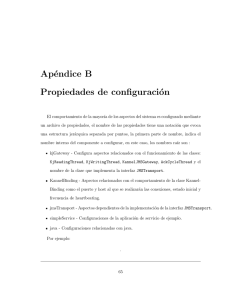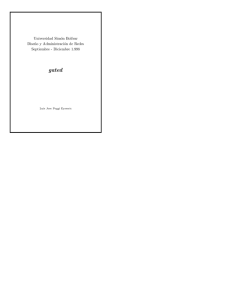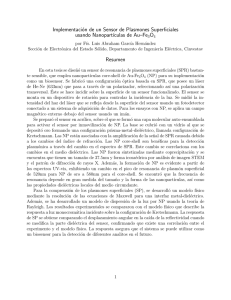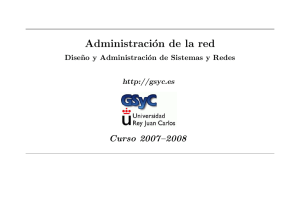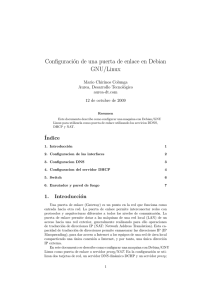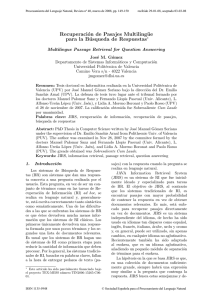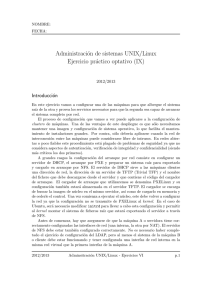Servicios de usuario - Pàgina inicial de UPCommons
Anuncio
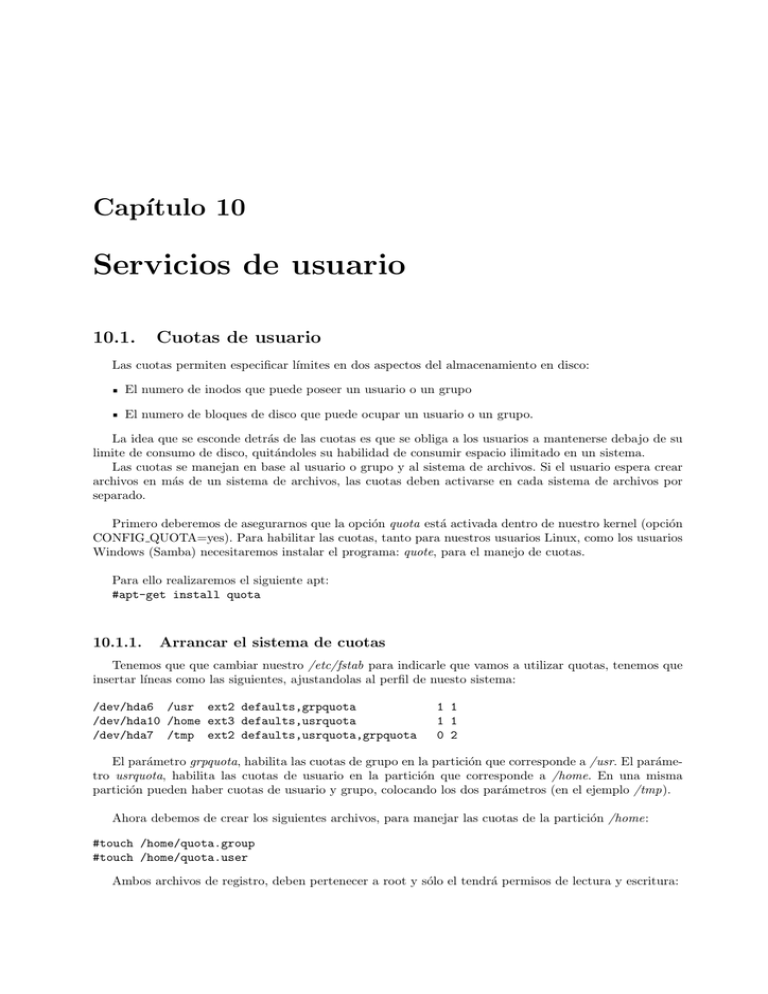
Capı́tulo 10
Servicios de usuario
10.1.
Cuotas de usuario
Las cuotas permiten especificar lı́mites en dos aspectos del almacenamiento en disco:
El numero de inodos que puede poseer un usuario o un grupo
El numero de bloques de disco que puede ocupar un usuario o un grupo.
La idea que se esconde detrás de las cuotas es que se obliga a los usuarios a mantenerse debajo de su
limite de consumo de disco, quitándoles su habilidad de consumir espacio ilimitado en un sistema.
Las cuotas se manejan en base al usuario o grupo y al sistema de archivos. Si el usuario espera crear
archivos en más de un sistema de archivos, las cuotas deben activarse en cada sistema de archivos por
separado.
Primero deberemos de asegurarnos que la opción quota está activada dentro de nuestro kernel (opción
CONFIG QUOTA=yes). Para habilitar las cuotas, tanto para nuestros usuarios Linux, como los usuarios
Windows (Samba) necesitaremos instalar el programa: quote, para el manejo de cuotas.
Para ello realizaremos el siguiente apt:
#apt-get install quota
10.1.1.
Arrancar el sistema de cuotas
Tenemos que que cambiar nuestro /etc/fstab para indicarle que vamos a utilizar quotas, tenemos que
insertar lı́neas como las siguientes, ajustandolas al perfil de nuesto sistema:
/dev/hda6 /usr ext2 defaults,grpquota
/dev/hda10 /home ext3 defaults,usrquota
/dev/hda7 /tmp ext2 defaults,usrquota,grpquota
1 1
1 1
0 2
El parámetro grpquota, habilita las cuotas de grupo en la partición que corresponde a /usr. El parámetro usrquota, habilita las cuotas de usuario en la partición que corresponde a /home. En una misma
partición pueden haber cuotas de usuario y grupo, colocando los dos parámetros (en el ejemplo /tmp).
Ahora debemos de crear los siguientes archivos, para manejar las cuotas de la partición /home:
#touch /home/quota.group
#touch /home/quota.user
Ambos archivos de registro, deben pertenecer a root y sólo el tendrá permisos de lectura y escritura:
134
Servidor Linux para conexiones seguras de una LAN a Internet
#chmod 600 /home/quota.user
#chmod 600 /home/quota.group
Los comandos que se muestran a continuación nos permiten interactuar con el servicio de cuotas:
Comando
#repquota -a
#quotacheck -avug
#edquota -g <cuota>
#quotaon -vaug
#quotaoff -vaug
Descripción
Produce un resumen de la información de cuota de un sistema de archivos.
Para realizar el mantenimiento de las cuotas. Se utiliza para explorar el
uso de disco en un sistema de archivos, y actualizar los archivos de registro
de cuotas quota.user y quota.gruop, al estado mas reciente. Se recomienda
ejecutar quotacheck periódicamente al arrancar el sistema o mediante el
anacron cada cierto tiempo (por ejemplo cada semana).
Edita la cuota de el grupo.
Activa las cuotas.
Desactiva las cuotas.
Para arrancar el sistema de cuotas deberemos de colocar el servicio en uno de los archivos rc#.d
(runlevels, para más información véase el apéndice D). Es preciso arrancar las cuotas siempre después de
que los sistemas de archivos incluidos en /etc/fstab hallan sido montados, en caso contrario las cuotas no
funcionarán.
Para obtener más información podemos consultar el manual:
$man quota
$man -k quota
10.1.2.
Asignar cuotas a los usuarios
Esta operación se realiza con el comando edquota. Es recomendable ejecutar quotacheck -avug para
obtener el uso de los sistemas de archivos lo más actualizado posible antes de editar cuotas.
Si ejecutamos el siguiente comando:
#edquota -u <user>
Se editarán todos los dispositivos que permitan tener cuotas de usuario, especificado en /etc/fstab.
Permitiendo modificar las cuotas del user.
Los mismo ocurre en los grupos, si ejecutamos el comando:
#edquota -g <grupo>
Se editarán todos los dispositivos que permitan tener cuotas de grupo, especificado en /etc/fstab.
Permitiendo modificar las cuotas del grupo.
10.1.3.
Configuración gráfica de Quote, interfaz Webmin
Para facilitarnos la tarea de administración de cuotas, podemos utilizar el módulo Webmin para cuotas.
Para instalarlo, realizaremos un sencillo apt:
#apt-get install webmin-quota
Desde allı́ podremos realizar, de forma gráfica, los mismos pasos que desde la lı́nea de comandos.
Jose Antonio Escartı́n Vigo, Junio 2005.
Capı́tulo 10. Servicios de usuario
135
Figura 10.1: Gestión de cuotas de disco, en este caso /tmp
Jose Antonio Escartı́n Vigo, Junio 2005.
136
Servidor Linux para conexiones seguras de una LAN a Internet
10.2.
Cups: Servidor de impresión
Como servidor de impresión utilizaré Cups frente a LPD, este último es un sistema bastante engorroso
en algunas configuraciones.
Como ventajas de Cups respecto a LPD, podemos citar las siguientes:
Es más sencillo hacer funcionar impresoras extrañas, es decir que están poco difundidas.
Cada usuario puede tener su propia configuración y no es necesario instalar varias impresoras cuando
cambiamos los parámetros de una impresora (econofast, presentaciones, color, 600x600, . . . ).
Usa SLP e IPP para descubrimiento/publicación del servicio e impresión, respectivamente. Esto
quiere decir que en una red debidamente configurada se puede encontrar las impresoras de todo el
mundo que las tiene compartidas, sin problemas.
Dispone de una interfaz de configuración por web.
Pero no todo son alegrı́as, también existen una serie de desventajas respecto a lpd:
LPD es bastante más sencillo de hacer funcionar, para una máquina aislada con la impresora en
local.
Si no necesitamos soporte a usuarios Microsoft igual nos estamos complicando la vida con Cups.
10.2.1.
Servidor Cups
Para instalar el servidor de impresión y que se pueda compartir por Samba, necesitaremos instalar
varios paquete mediante el siguiente apt:
#apt-get install cupsys cupsomatic-ppd cupsys-driver-gimpprint samba samba-common
Debemos de asegurarnos de tener soporte en el kernel, para puerto paralelo o en mi caso para usb
(necesitaremos hotplug). Si lo tenemos activado pero en el kernel lo dejamos como módulo, lo podremos
cargar con la herramienta: #modconf, en caso contrario, no tendremos más remedio que recompilar el
kernel, con las opciones adecuadas a nuestro sistema de impresión.
Configuración del servidor
Una vez tengamos instalados los archivos en el sistema vamos a configurar el servicio Cups. Para ello
editaremos el archivo: /etc/cups/cupsd.conf
Aquı́ estableceremos el acceso a la interfaz web, que nos permitirá realizar la configuración de una
forma mucho más visual y agradable. Para conseguirlo modificaremos las siguientes opciones:
ServerName host.dominio.com
ServerAdmin admin@host.com
HostNameLookups On
<Location />
Order Deny,Allow
Deny From All
Allow From 192.168.0.*
</Location>
Jose Antonio Escartı́n Vigo, Junio 2005.
Capı́tulo 10. Servicios de usuario
137
<Location /admin>
AuthType Basic
AuthClass System
Order Deny,Allow
Deny From All
Allow From 192.168.0.*
</Location>
En la opción de Allow From pondremos la IP, o rango de IP desde las cuales accederemos al servidor
Cups. En el ejemplo, se deniega el acceso a todo el mundo y despues se permite a las direcciónes del rango
192.168.0.*
Como se detalla en los comentarios del archivo, podemos especificar los host y los rangos de IPs, de
diversas formas:
#
#
#
#
#
#
#
#
#
#
#
#
#
All
None
*.domain.com
.domain.com
host.domain.com
nnn.*
nnn.nnn.*
nnn.nnn.nnn.*
nnn.nnn.nnn.nnn
nnn.nnn.nnn.nnn/mm
nnn.nnn.nnn.nnn/mmm.mmm.mmm.mmm
@LOCAL
@IF(name)
Cuando hayamos terminado con la configuración, reiniciaremos el servidor Cups:
#/etc/init.d/cupsys restart
Configuración gráfica vı́a web
Una vez hemos configurado los accesos, probaremos a conectarnos al servicio de administración vı́a
web. Para ello, nos conectaremos al host donde se encuentre el servidor, accediendo por el puerto 631 :
http://host.dominio.com:631
http://IP:631
http://localhost:631, si nos encontramos en local.
Utilizaremos el navegador que más nos guste y el método de acceso que resulte más adecuado a nuestro
sistema. En la figura 10.2 podemos observar la pantalla de presentación.
Figura 10.2: Interfaz gráfica de configuración para Cups
Jose Antonio Escartı́n Vigo, Junio 2005.
138
Servidor Linux para conexiones seguras de una LAN a Internet
Una vez situados en la web, para configurar la impresora debemos de seguir los siguientes pasos:
Seguidamente iremos al menú de Administración y nos autenticaremos como usuario root.
Ahora hacemos clic en Añadir impresora. En este menú estableceremos un nombre a la impresora y
estableceremos el tipo de conexión.
Después sólo queda elegir el fabricante y el modelo adecuados.
Jose Antonio Escartı́n Vigo, Junio 2005.
Capı́tulo 10. Servicios de usuario
139
Una vez realizado esto tendremos la impresora configurada, desde el menú impresoras podemos imprimir una página de prueba y comprobar que la configuración es correcta.
Figura 10.3: Impresora HP815 configurada para usar Cups
10.2.2.
Servidor Cups para Samba
Para configurar Cups rn Samba editaremos el archivo /etc/samba/smb.conf, para añadir lo siguiente:
[global]
#Nombre del servidor Samba
server string = Paquito
obey pam restrictions = Yes
#Tipo de autenticacion. En este caso la base de datos, tdbsam que viene por defecto
passdb backend = tdbsam, guest
passwd program = /usr/bin/passwd %u
passwd chat = *Enter\snew\sUNIX\spassword:* %n\n *Retype\snew\sUNIX\spassword:* %n\n .
syslog = 0
log file = /var/log/samba/log.%m
max log size = 1000
printcap name = cups
dns proxy = No
panic action = /usr/share/samba/panic-action %d
printing = cups
security = share
# Habilitaremos localhost y nuestra subred
hosts allow = 192.168.0. 127.0.0.1
[HP815]
#El nombre tiene que ser el mismo en Cups y Samba
comment = HP Deskjet 815
browseable=yes
writable=no
printable=yes
create mode = 0700
Una vez realizada la configuración básica de Samba, deberı́amos añadir los usuarios Samba para que
se puedan autenticar contra el servidor. Lo realizaremos de la siguiente forma:
#smbpasswd usuario, . . . nos pedirá que le establezcamos una contraseña.
Una vez realizado esto, volveremos a la configuración Cups y realizaremos los siguientes cambios:
Editaremos el archivo /etc/cups/mime.convs y descomentaremos las lı́nea:
application/octet-stream
application/vnd.cups-raw
Editaremos el archivo /etc/cups/mime.types y descomentaremos la lı́nea:
application/octet-stream.
Ahora sólo queda reiniciar los servicios Samba y Cups. Después todo deberı́a funcionar.
/etc/init.d/samba restart
/etc/init.d/cupsys restart
Jose Antonio Escartı́n Vigo, Junio 2005.
140
Servidor Linux para conexiones seguras de una LAN a Internet
10.2.3.
Clientes Linux
La configuración del cliente, es muy similar a la instalación del servidor Cups.
Para ello seguiremos una serie de pasos:
Agregamos al sistema los paquetes necesarios, con un apt:
#apt-get install cupsys cupsomatic-ppd cupsys-driver-gimpprint
Si no tenemos Ghostscript en el sistema, también lo añadimos:
#apt-get install ghostscript ghostscript-fonts
Ahora iniciaremos el servicio Cups:
#/etc/init.d/cupsys restart
Y entraremos vı́a web a nuestro host cliente (http://localhost:631 ) para configurar una nueva impresora. La añadiremos de la misma forma que en el servidor.
La diferencia está en la conexión, en este caso asignaremos una impresora del tipo Windows Printer
vı́a Samba. Y en el Device URI, colocaremos:
smb://<usuario:password>@<host.dominio.com>/<impresora>
Una vez finalizada podemos imprimir una página de prueba, para ver si todo está configurado correctamente.
10.2.4.
Clientes Microsoft
Vamos a realizar la instalación, mediante los siguientes pasos:
Accedemos a Inicio -> Configuración -> Panel de Control.
Seleccionamos Impresoras y faxes -> Agregar nueva impresora.
En el asistente, especificamos la impresora como local y seleccionamos Crear un nuevo puerto ->
Local Port
Establecemos como nombre de puerto: \\host.dominio.com\<nombre_impresora>
Por último, seleccionamos el modelo de impresora que vamos a agregar (en mi caso, HP 815).
Una vez hecho esto la impresora deberı́a estar configurada y lista para imprimir.
10.2.5.
Solucionar problemas
Si lo hemos configurado bien, pero no tenemos ni idea de porque no funciona podemos consultar los
logs de Cups (/var/log/cups/error log) y buscar allı́ el problema.
Si queremos aumentar el nivel de debug de los logs, tendremos que cambiar la opción “LogLevel” del
archivo /etc/cups/cupsd.conf, a nivel debug, de esta forma podremos encontrar el fallo.
Otra cosa primordial es consultar la documentación Cups, a lo mejor nos encontramos con que el
módelo concreto de impresora que tenemos no está soportado.
Jose Antonio Escartı́n Vigo, Junio 2005.
Capı́tulo 10. Servicios de usuario
10.3.
141
Servidor Web
Un servidor web1 es un programa que implementa el protocolo HTTP (hypertext transfer protocol).
Este protocolo está diseñado para transferir lo que llamamos hipertextos, páginas web o páginas HTML
(hypertext markup language): textos complejos con enlaces, figuras, formularios, botones y objetos incrustados como animaciones o reproductores de sonidos.
Sin embargo, el hecho de que HTTP y HTML estén ı́ntimamente ligados no debe dar lugar a confundir
ambos términos. HTML es un formato de archivo y HTTP es un protocolo.
Un servidor web se encarga de mantenerse a la espera de peticiones HTTP llevada a cabo por un
cliente HTTP que solemos conocer como navegador. El navegador realiza una petición al servidor y éste le
responde con el contenido que el cliente solicita. El cliente es el encargado de interpretar el código HTML,
es decir, de mostrar las fuentes, los colores y la disposición de los textos y objetos de la página; el servidor
tan sólo se limita a transferir el código de la página sin llevar a cabo ninguna interpretación de la misma.
Sobre el servicio web clásico podemos disponer de aplicaciones web. Éstas son fragmentos de código
que se ejecutan cuando se realizan ciertas peticiones o respuestas HTTP. Hay que distinguir entre:
Aplicaciones en el lado del cliente: El cliente web es el encargado de ejecutarlas en la máquina
del usuario. Son las aplicaciones tipo Java o Javascript, el servidor proporciona el código de las
aplicaciones al cliente y éste, mediante el navegador, las ejecuta. Es necesario, por tanto, que el cliente
disponga de un navegador con capacidad para ejecutar aplicaciones (también llamadas scripts).
Normalmente, los navegadores permiten ejecutar aplicaciones escritas en lenguaje javascript y java,
aunque pueden añadirse mas lenguajes mediante el uso de plugins.
Aplicaciones en el lado del servidor: El servidor web ejecuta la aplicación. Una vez ejecutada, genera
cierto código HTML, el servidor toma este código recién creado y lo envı́a al cliente por medio del
protocolo HTTP.
Las aplicaciones de servidor suelen ser la opción por la que se opta en la mayorı́a de las ocasiones para
realizar aplicaciones web. La razón es que, al ejecutarse ésta en el servidor y no en la máquina del cliente,
éste no necesita ninguna capacidad adicional, como sı́ ocurre en el caso de querer ejecutar aplicaciones
javascript o java. Ası́ pues, cualquier cliente dotado de un navegador web básico puede utilizar.
10.3.1.
Servidor Apache
El servidor HTTP Apache es un servidor HTTP de código abierto para plataformas Unix (BSD,
GNU/Linux, etc.), Windows y otras, que implementa el protocolo HTTP/1.1 (RFC 2616) y la noción de
sitio virtual. Cuando comenzó su desarrollo en 1995 se basó inicialmente en código del popular NCSA
HTTPd 1.3, pero más tarde fue reescrito por completo. Su nombre se debe a que originalmente Apache
consistı́a solamente en un conjunto de parches a aplicar al servidor de NCSA. Era, en inglés, a patchy
server (un servidor parcheado).
El servidor Apache se desarrolla dentro del proyecto HTTP Server (httpd) de la Apache Software
Foundation.
Apache presenta entre otras caracterı́sticas mensajes de error altamente configurables, bases de datos
de autenticación y negociado de contenido, pero fue criticado por la falta de una interfaz gráfica que ayude
en su configuración (en nuestro caso esto queda resuelto con Webmin).
En la actualidad (2005), Apache es el servidor HTTP más usado, siendo el servidor HTTP del 68 %
de los sitios web en el mundo y creciendo aún su cuota de mercado.
1 Definición
obtenida de Wikipedia, la enciclopedia libre: http://es.wikipedia.org
Jose Antonio Escartı́n Vigo, Junio 2005.
142
Servidor Linux para conexiones seguras de una LAN a Internet
Configuración de Apache
Para instalar el servidor web y realizar su configuración de una forma cómoda y sencilla, utilizaremos
unos módulos para la herramienta web Webmin.
Para instalarlos, realizaremos el siguiente apt:
#apt-get install apache apache-doc webmin-apache webmin-htaccess
En la figura 10.4 podemos observar la pantalla de presentación del módulo Webmin y los parámetros
de configuración que podemos modificar del mismo.
Figura 10.4: Interfaz Webmin para Apache
Directorios y archivos de configuración
En nuestra distribución Debian, los directorios de configuración se encuentran colocados en los siguientes puntos del sistema:
ServerRoot: /etc/apache, . . . directorio base de los archivos de configuración.
DocumentRoot: /var/www, . . . directorio base de las páginas web del servidor.
Ejecutables de Apache: /usr/bin
El directorio base de los archivos de configuración del servidor web se especifica en el archivo httpd.conf,
utilizando la directiva ServerRoot. Cuando el servidor web se inicia mediante los scripts de inicialización,
la ruta de acceso a httpd.conf se especifica en la lı́nea de comandos del servidor (httpd) y, desde allı́, se
especifica el resto de archivos de configuración (con la opción -f ).
Jose Antonio Escartı́n Vigo, Junio 2005.
Capı́tulo 10. Servicios de usuario
143
Hay cuatro archivos de configuración básicos en el directorio de configuración. Estos archivos, y su
contenido habitual se describen en el cuadro 10.1. Los cambios de configuración de Apache más habituales
se realizan en httpd.conf.
Archivo
httpd.conf
srm.conf
access.conf
mime.types
Cuadro 10.1: Archivos de configuración de Apache
Contenido
Parámetros generales de configuración del servidor. Este archivo tiende ahora a contener
toda la configuración, suprimiendo la necesidad de srm.conf y access.conf.
Directrices del procesamiento de las peticiones, entre otras: respuestas de error, opciones
de indexación del directorio y de procesamiento de scripts. Este archivo define el árbol
de documentos (espacio de nombres) visible por todos los usuarios, además de cómo el
servidor envı́a información de ese árbol a clientes remotos. La estructura del árbol de
documentos no tiene que coincidir necesariamente con la estructura del directorio de su
sistema de archivos local. Por lo general, este archivo no se sigue utilizando.
Opciones de cada directorio: entre otras, control de acceso y restricciones de seguridad,
este archivo ya no se suele utilizar.
Definiciones de tipos de archivo MIME para diferentes extensiones de archivos.
Históricamente, los archivos .conf contienen los diferentes tipos de información. Sin embargo, todas
las directrices del servidor web se pueden colocar en cualquiera de los tres archivos, y el servidor web las
interpretará correctamente. Con el fin de reducir la confusión, Apache se distribuye ahora con todas las
opciones en el archivo principal httpd.conf. Si existen los demás archivos .conf, se procesarán en el orden
siguiente: http.conf, srm.conf y access.conf. Los archivos de configuración adicionales (especialmente los
relacionados con la seguridad) deberán estar presentes en el árbol de documentos real que el servidor
procesa.
Estos archivos pueden ser modificados desde el módulo Webmin de Apache. Los parámetros a los que
se puede acceder los podemos observar en la figura 10.5.
Sintaxis de los archivos de configuración:
Los archivos de configuración de Apache contienen una directiva por lı́nea. Se puede usar “\” al final
de una lı́nea para indicar que una directiva continua en la próxima. No puede haber otros caracteres o
espacio en blanco entre el carácter “\” y el fin de la lı́nea.
En las directivas, dentro de los archivos de configuración, no se hace distinción entre mayúsculas y
minúsculas. Las lı́neas que comiencen con el carácter “#” serán consideradas comentarios, siendo ignoradas. No se pueden incluir comentarios en una lı́nea, después de una directiva de configuración. Los espacios
y lı́neas en blanco antes de una directiva de configuración se ignoran, de manera que se puede dejar una
sangrı́a en las directivas para mayor claridad.
Podemos hacer un chequeo de la sintaxis de sus archivos de configuración sin tener que reiniciar el
servidor, usando apachectl configtest o la opción -t de la lı́nea de comandos.
Directivas relevantes en los archivos de configuración:
Las directivas más habituales son las siguientes:
<Directory>
<DirectoryMatch>
<Files>
<FilesMatch>
<Location>
<LocationMatch>
<VirtualHost>
Jose Antonio Escartı́n Vigo, Junio 2005.
144
Servidor Linux para conexiones seguras de una LAN a Internet
Figura 10.5: Parámetros de configuración de APACHE
Las directivas que se pongan en los archivos principales de configuración se aplicarán a todo el servidor.
Si queremos cambiar únicamente la configuración de una parte del servidor, podemos cambiar el rango de
acción de las directivas poniéndolas dentro de las secciones <Directory>, <DirectoryMatch>, <Files>,
<FilesMatch>, <Location>, y <LocationMatch>. Estas secciones limitan el dominio de aplicación de las
directivas dentro de ellas, a locales particulares dentro del sistema de archivos o URLs particulares. Estas
secciones pueden ser anidadas, para permitir un grado de selección más fino.
Apache tiene la capacidad de servir varios sitios web diferentes al mismo tiempo, esto se llama Hospedaje Virtual. El dominio de aplicación de las directivas también puede ser delimitado poniéndolas dentro
de <VirtualHost>, de manera que solo tendrán efecto para pedidos de un sitio web en particular.
Jose Antonio Escartı́n Vigo, Junio 2005.
Capı́tulo 10. Servicios de usuario
145
A pesar de que la mayor parte de las directivas pueden ir dentro de estas secciones, hay algunas
directivas que pierden su sentido en algunos contextos. Por ejemplo, las directivas que controlan la creación
de procesos solo pueden ir en el contexto del servidor principal. Para descubrir qué directivas pueden estar
dentro de qué secciones, revise el contexto de la directiva.
Protección implı́cita de archivos del servidor:
Una de las caracterı́sticas de Apache que puede causar problemas de seguridad por ser mal interpretada
es el acceso implı́cito.
Si no se configura correctamente Apache es posible recorrer todo el sistema de archivos del servidor
desde una página web. Para evitarlo hemos de añadir las instrucciones siguientes a la configuración del
servidor:
<Directory />
Order Deny, Allow
Deny from all
</Directory>
De esta forma evitaremos el acceso implı́cito al sistema de archivos. Para dar acceso a un conjunto
determinado de directorios añadiremos el siguiente código:
<Directory /home/*/public_html>
Order Deny, Allow
Allow from all
</Directory>
Archivos .htaccess
Apache permite una administración descentralizada de la configuración, a través de archivos colocados
dentro del árbol de páginas web. Los archivos especiales se llaman normalmente .htaccess, pero se puede
especificar cualquier otro nombre en la directiva AccessFileName. Las directivas que se pongan dentro de los
archivos .htaccess se aplicarán únicamente al directorio donde esté el archivo, y a todos sus subdirectorios.
Siguen las mismas reglas de sintaxis que los archivos principales de configuración. Como los archivos
.htaccess se leen cada vez que hay una petición de páginas, los cambios en estos archivos comienzan a
actuar inmediatamente.
Para ver qué directivas se pueden colocar, podemos consultar el contexto de cada directiva. El administrador del servidor pueden controlar aún más qué directivas son permitidas configurando la directiva
AllowOverride en los archivos principales de configuración.
Con se puede observar en la figura 10.6, en el módulo Webmin-htaccess, podemos especificar los directorios a los que se va a tener acceso a través de Apache.
Figura 10.6: Interfaz Webmin para HtAccess de Apache
Jose Antonio Escartı́n Vigo, Junio 2005.
146
Servidor Linux para conexiones seguras de una LAN a Internet
Archivos de log
Cualquier persona que pueda escribir en el directorio donde Apache escribe los logs, seguramente
podrá también acceder al código de usuario (UID) con el que se ha arrancado el servidor, que normalmente
es el usuario root. No debemos permitir que los usuarios puedan escribir en el directorio donde se guardan
los logs sin tener presente las posibles consecuencias.
Fichero pid : Al arrancar Apache almacena el número del proceso padre del httpd en el archivo
logs/httpd.pid. Este nombre de archivo se puede cambiar con la directiva PidFile. El número del
proceso es para el uso del administrador, cuando quiera terminar o reiniciar el demonio.
Si el proceso muere (o es interrumpido anormalmente), entonces necesitaremos matar los procesos
hijos.
Log de errores: El servidor registrará los mensajes de error en un archivo de log, que será por defecto
logs/error log. El nombre del archivo se puede alterar usando la directiva ErrorLog; se pueden usar
diferentes logs de error para diferentes anfitriones virtuales.
Log de transferencia: El servidor normalmente registrará cada pedido en un archivo de transferencia
que, por defecto, será logs/access log. El nombre del archivo se puede alterar usando la directiva
CustomLog; se pueden usar diferentes archivos de transferencia para diferentes anfitriones virtuales.
Estadı́sticas Webalizer
Para poder ver las estadı́sticas de uso del apartado Web de nuestro sistema, podemos instalar el paquete Webalizer, pudiéndose controlar por web mediante un módulo para Webmin.
Para realizaremos el siguiente apt:
#apt-get install webalizer webmin-webalizer
La instalación nos pedirá que indiquemos donde esta situado el archivo de logs de Apache. También
es capaz de realizar estadisticas para el proxy Squid y los servidores FTP.
El archivo de configuración de Webalizer es: /etc/webalizer.conf
Si ejecutamos desde el programa desde la lı́nea de comandos: #webalizer, se generará el reporte de
estadı́sticas, estos reportes quedarán almacenados, en formato html, en el directorio: /var/www/webalizer.
Si utilizamos el módulo para Webmin, lo primero que necesitaremos será añadir los archivos de log de
Apache, situados en el directorio: /var/log/apache/.
En la figura 10.7 se muestran diferentes pantallas del módulo Webmin.
Hosts virtuales
El término Host Virtual se utiliza para referirse a la práctica de mantener más de un servidor web en
una sola máquina, ası́ como para diferenciarlos por el nombre de servidor que presentan. En determinadas
circunstancias puede suceder que una empresa que dispone de un servidor quiera tener más de un dominio
activo en el servidor, por ejemplo: www.empresa1.com y www.empresa2.com.
El servidor web Apache fue uno de los primeros que incluyó soporte de hosts virtuales basados en
IP y basados en nombre. A partir de la versión 1.3.13 Apache tiene una nueva funcionalidad en la que
si cualquiera de los archivos de configuración es un directorio, Apache entrará en ese directorio y analizará cualquier archivo (y subdirectorio) que se encuentre allı́, tratándolos como archivos de configuración.
Un posible uso de esta funcionalidad consistirı́a en añadir servidores virtuales (VirtualHosts), creando
pequeños archivos de configuración para cada servidor virtual, y colocándolos en un directorio de configuración. Ası́, se puede insertar o eliminar servidores virtuales sin tener que editar ningún archivo, sino
simplemente quitando o copiando archivos. Esto facilita la automatización de estos procesos.
Jose Antonio Escartı́n Vigo, Junio 2005.
Capı́tulo 10. Servicios de usuario
147
Figura 10.7: Módulo de Webmin para Webalizer
Con el boom de Internet y el consiguiente aumento del número de sitios web, cada vez es más frecuente
encontrar una sola máquina actuando como servidor para más de un sitio web.
Existen unas cuantas formas de proporcionar más de un sitio web desde una máquina. Una de ellas
consiste en ejecutar múltiples copias de un servidor web, una para cada sitio; sin embargo, puede resultar
imposible por lo que respecta a los recursos de la máquina.
Hay dos métodos para soportar hosts virtuales como un solo servidor. Uno se basa en utilizar múltiples
direcciones IP, una para cada sitio web, y otro se basa en soportar múltiples nombres de host en (normalmente) una sola dirección IP. Se denominan, respectivamente, hospedaje virtual basado en IP y basado
en nombres. Una variante menor del hospedaje virtual basado en IP es el hospedaje virtual basado en
puertos, donde sólo el puerto que forma parte de la dirección diferencia los hosts virtuales.
Los procedimientos y los parámetros necesarios para configurar el hospedaje virtual utilizando estos
métodos diferentes se tratan en las secciones siguientes. He aquı́ unas cuantas preguntas que podemos
utilizar para seleccionar una de los métodos de hospedaje virtual:
¿Disponemos de más de una dirección IP?
¿Cuantos sitios web pensamos hospedar?
¿Necesitan todos los sitios utilizar el puerto HTTP predeterminado (80)?
¿Se han asignado múltiples nombres a la máquina?
¿Deseamos separar estrictamente los sitios web?
Jose Antonio Escartı́n Vigo, Junio 2005.
148
Servidor Linux para conexiones seguras de una LAN a Internet
Para añadir un host virtual en Apache utilizaremos la directiva <VirtualHost>.
En el siguiente ejemplo podemos ver cómo se definirı́a un servidor virtual para el dominio www.aucad.com.
<VirutalHost www.aucad.com aucad.com>
ServerName www.aucad.com
DocumentRoot /usr/local/etc/httpd/vhost/aucad
ServerAdmin webmaster@servidoc.com
TransferLog /usr/local/etc/httpd/vhosts/aucad/logs/access_log
ErrorLog /usr/local/etc/httpd/vhosts/aucad/logs/error_log
ScripAlias /cgi-bin/ /usr/local/etc/httpd/cgi-bin/
</VirtualHost>
En la figura 10.8, podemos observar la configuración gráfica de Webmin para Servidores virtuales
Figura 10.8: Servidores Virtuales en Apache
Compartir carpetas en el servidor web
Una vez tenemos montado el servidor virtual, en cada servidor podemos colocar las carpetas web que
queramos, en la figura 10.9 podemos observar como se configurará.
Figura 10.9: Compartición de carpetas en Apache
Jose Antonio Escartı́n Vigo, Junio 2005.
Capı́tulo 10. Servicios de usuario
149
Arrancar el servidor Apache
El proceso httpd, se ejecuta como un demonio en segundo plano para atender las peticiones que se
realicen. Es posible que Apache sea invocado por el demonio Internet, inetd o xinetd, cada vez que se
realice una conexión al servicio HTTP usando la directiva ServerType, aunque esto no se recomienda.
En el caso de que el puerto especificado en el archivo de configuración sea el puerto por defecto, 80
(o cualquiera por debajo de 1024), será necesario tener privilegios de root para poder iniciar Apache.
Una vez que el servidor ha arrancado y completado las actividades preeliminares como la apertura de
los archivos de registro, ejecutará los procesos hijo que realizan el trabajo de escuchar y responder las
peticiones de los clientes. El proceso principal httpd continuará ejecutándose como root, pero los procesos
hijo se lanzarán con un usuario con menos privilegios.
La primera tarea que realiza httpd cuando es invocado es localizar y leer el archivo de configuración
httpd.conf. Es posible especificar la ruta del archivo en el momento de la ejecución la opción -f en la lı́nea
de comandos de la forma:
#httpd -f /etc/apache/httpd.conf
En lugar de ejecutar http directamente, podemos utilizar el script llamando a apachectl que sirve para
controlar el proceso demonio con comandos simples como:
#apachectl start, . . . para arrancar el servidor
#apachectl stop, . . . para detener el servidor
Si el servidor Apache se ejecuta correctamente volverá a aparecer el sı́mbolo del sistema y si ejecutamos
en un navegador: http://localhost, podremos ver la página de prueba ubicada en el directorio especificado
en DocumentRoot.
Si nos da algún fallo al arrancar normalmente es debido a que ya habı́a otra instancia de Apache corriendo o a que estamos intentado arrancar el servidor por un puerto privilegiado, sin utilizar privilegios de root.
Si queremos que Apache arranque automáticamente, lo deberemos colocar en uno de los scripts runlevel
(véase apéndice D), de inicio del sistema. Si hemos realizado un apt, ya se habrá colocado allı́.
Módulos Apache
Apache es un servidor modular. Esto implica que en el servidor básico se incluyen únicamente las
funcionalidades más básicas. Otras funcionalidades se encuentran disponibles a través de módulos que
pueden ser cargados por Apache. Por defecto, durante la compilación se incluye en el servidor un juego
de módulos base. Los módulos van por separado y pueden ser incluidos en cualquier momento usando la
directiva LoadModule. Las directivas de configuración pueden ser incluidas en forma condicional dependiendo de la presencia de un módulo particular, poniéndolas dentro de un bloque <IfModule>. Para ver
qué módulos han sido cargados en el servidor, se puede usar la opción de lı́nea de comandos -l.
Para poder realizar las configuración, en conjunto con el resto del sistema, podrı́a ser interesante
utilizar alguno de los siguientes módulos Apache:
apache-utils
libapache-mod-security
apache-perl libapache-mod-perl
apache-php libapache-mod-php4
libapache-mod-jk
libapache-mod-auth-shadow
Jose Antonio Escartı́n Vigo, Junio 2005.
150
Servidor Linux para conexiones seguras de una LAN a Internet
libapache-mod-auth-radius
libapache-mod-ldap
libapache-mod-auth-mysql libapache-mod-acct-mysql
libapache-mod-repository
...
Como se muestra en la figura 10.10, podemos observar que módulos se encuentran instalados en el
sistema y habilitar o deshabilitar su uso.
Figura 10.10: Módulos instalados en APACHE
10.3.2.
Apache-SSL: Conexiones seguras
Para instalar Apache con SSL, realizaremos el siguiente apt:
#apt-get install apache-ssl libapache-mod-ssl libapache-mod-ssl-doc
La información de esta sección a sido obtenida de [BN00].
En esta sección nos ocuparemos de otro aspecto de la seguridad: hacer privadas las comunicaciones
mantenidas entre los clientes y su servidor web, lo cual se consigue codificando dichas comunicaciones a
través del protocolo SSL (Secure Sockets Layer ).
El hecho de que el protocolo SSL esté disponible para utilizarlo con los servidores web, supone un interesante dilema para los gobiernos que desean controlar los sistemas de codificación con el fin de impedir
que caiga en las manos de entidades extranjeras a las que espiar.
SSL es un protocolo que fue definido, inicialmente, por Netscape Communications Corporation con el
fin de posibilitar que dos máquinas que se comunicasen a través de TCP/IP, codificasen la información
que se enviaran la una a la otra. Después de garantizar, de esta manera, la seguridad de una sesión de
comunicación, las dos máquinas pueden intercambiar información privada o confidencial sin preocuparse
de que alguien pueda escuchar y utilizar la información. La seguridad es una caracterı́stica fundamental
para los servidores web utilizados para el comercio en Internet, esta actividad requiere con frecuencia la
transferencia de información personal y confidencial, como números de tarjetas de crédito o códigos de
cuentas bancarias.
Jose Antonio Escartı́n Vigo, Junio 2005.
Capı́tulo 10. Servicios de usuario
151
Sistemas de clave pública-privada
Para codificar los paquetes que viajan entre dos máquinas, las máquinas deben entender una codificación de algoritmos común, y deben intercambiar información que permita a una máquina descodificar lo
que la otra codifica. Las partes de la información de seguridad utilizadas para codificar y descodificar la
información se llaman claves.
La codificación se realiza introduciendo una modificación en la información localizada en una ubicación,
mediante una clave. Se transmite, entonces, la información a otra ubicación, donde se utiliza una clave para
restaurar la información a su forma original (descodificarla). En un sistema sencillo, la clave utilizada para
codificar la información es la misma que se utiliza para descodificarla. Es a esto a lo que se llama sistema
de clave privada, porque el contenido de la clave se debe mantener en secreto para que la información se
mantenga también en secreto. Sin embargo, los sistemas de clave privada presentan un problema porque
la clave se debe transmitir, de algún modo, de forma segura a la nueva ubicación. SSL utiliza una forma
especial de codificación denominada infraestructura de clave pública (PKI), como parte del sistema global
que utiliza para proporcionar sesiones de comunicación segura.
En un sistema de claves como éste, se utilizan dos claves para el proceso de codificación y descodificación, y una de ellas (la clave pública) se puede hacer disponible para cualquiera sin que se vea afectada
la seguridad de las comunicaciones entre dos máquinas. De esta forma se soluciona el problema de la
seguridad de la distribución de claves, inherente a los sistemas de claves.
Certificados: Verificación de quién está al otro lado de una sesión segura
Otro asunto relacionado con las comunicaciones seguras es si debemos confiar en el servidor web con
el que nos estamos comunicando. Aunque un servidor web puede enviar a un cliente una clave para
realizar una comunicación segura con el mismo, es posible que el servidor esté hablando con el servidor
web erróneo (por ejemplo, el cliente puede proporcionar un número de tarjeta de crédito a un servidor
falso ejecutado por estafadores). Cuando se utiliza un sistema de clave pública-privada, también es posible
transmitir información adicional, lo que se denomina un certificado, donde se describa al servidor web y
a la organización que hay detrás del mismo.
Este certificado puede estar “firmada” electrónicamente por una agencia de confianza. Existen varias
agencias que investigan a la organización que esté ejecutando el sitio web y la información recopilada en
el certificado y, después, firman el certificado, por un precio. Los navegadores clientes poseen una lista de
agencias de confianza que utilizan para verificar que se está comunicando con el servidor con el que el
usuario desea (es decir, que el servidor está siendo ejecutado por la organización que el usuario espera).
Cuando instalemos un servidor web, debemos crear una pareja de claves públicas-privadas y un certificado para utilizarlos con el servidor. Si deseamos ejecutar un sitio web seguro para uso público, debemos
hacer que una de estas agencias de confianza firme el certificado.
Utilización del HTTP seguro: HTTPS
En las comunicaciones a través de un servidor web seguro, el cliente utiliza un protocolo diferente,
denominado HTTPS (o HTTP seguro), en lugar de HTTP. Como se deduce del nombre, es similar al
HTTP, pero con seguridad añadida. Para acceder a un servidor web seguro, un usuario debe especificar
la URL con el identificador de protocolo HTTPS, como indico a continuación:
https://www.example.com/cgi-bin/proceso de tarjetas de credito
Uno de los errores más comunes que cometen los nuevos administradores de servidores de web seguros,
es no utilizar el tipo de protocolo correcto (https) en las URL que remiten al sitio web seguro. Mientras el
puerto predeterminado TCP para el protolo HTTP es el puerto 80, el puerto predeterminado para HTTPS
es 443. Cuando un navegador intenta acceder a un servidor seguro en un puerto equivocado, parece que
el navegador se boquea y, finalmente, se agota el tiempo de espera.
Esto puede desconcertar al usuario final, de modo debemos prestar especial atención a la comprobación
de todas las URL que creemos y que estén vinculadas al sitio seguro.
Jose Antonio Escartı́n Vigo, Junio 2005.
152
Servidor Linux para conexiones seguras de una LAN a Internet
10.3.3.
Creación de un servidor web seguro
Debido a las restricciones gubernamentales impuestas en los EEUU a la exportación, la mayorı́a de las
distribuciones no proporcionan directamente la funcionalidad de servidor de web seguro. Linux se distribuye en todo el mundo y el gobierno de EEUU no permite la venta fuera de sus fronteras de determinadas
formas de codificación. Lo que significa, desafortunadamente, que hay que ingeniárselas para conseguir,
generar e instalar la funcionalidad del servidor web seguro para Apache.
Existen dos opción para agregar el protocolo SSL a Apache; la que se describe a continuación, y que
se recomienda usar, se denomina mod ssl. Consiste en un conjunto de parches y un módulo especial para
utilizarlos con el código fuente de Apache y utiliza una biblioteca de criptografı́a, llamada OpenSSL, que
proporciona las funciones de SSL. OpenSSL se basa en una biblioteca más antigua llamada SSLeay, y
mod ssl se basa en el paquete que utilizamos, Apache-SSL. El hecho de que un paquete pueda constituir
la base para otro, aunque sea de la competencia, es uno de los mejores valores de la filosofı́a Open Sopurce
(de código fuente abierto).
Preparación de los archivos especiales necesarios para la seguridad
El servidor necesita varios archivos especiales para operar de modo seguro. Alguno de ellos requieren
un procesamiento especial llevado a cabo por una agencia de confianza (una autoridad de certificación)
para que el público en general utilice correctamente el sitio web.
Los archivos siguientes se utilizan para la seguridad del servidor:
Un archivo de claves del servidor : Este archivo contiene una clave pública y una privada, utilizadas
por el servidor para codificar y descodificar operaciones.
Un archivo de certificado. Este archivo indica que la clave y el sitio web son gestionados por una
determinada organización. Si es una agencia de confianza quien firma este certificado, el usuario
puede confiar en que es ciertamente esa organización la que ejecuta el sitio web.
Una petición de firma del certificado: Este archivo contiene información del certificado, ası́ como información sobre la clave. Se debe enviar a la agencia de confianza (llamada autoridad de certificación)
para que sea firmado.
Todos estos archivos son creado durante el proceso de instalación de Apache-SSL. Ası́ como los nuevos
archivos de configuración que quedarán alojados en: /etc/apache-ssl/.
A partir de ahora nuestro httpd.conf, se encontrará situado en: /etc/apache-ssl/httpd.conf
Pareja de claves pública-privada:
La pareja de claves pública-privada se guarda en el archivo server.key, de manera predeterminada.
Este archivo contiene las claves que utiliza el servidor para realizar la codificación.
La clave privada de la pareja de claves pública-privada debe ser protegida en todo momento. Por
este motivo, durante la creación de la clave, se nos pedirá que introduzcamos una frase de contraseña
para codificar el archivo que contiene la clave. Una vez que el archivo esté codificado, se nos pedirá que
introduzcamos la frase de contraseña cada vez que el servidor se inicie para que pueda acceder al archivo.
Aunque pueda resultar molesto, es muy peligroso dejar sin codificar la clave privada en el disco, sin
protegerla con una frase de contraseña.
Hay que utilizar la directiva SSLCertificateKeyFile del archivo de configuración httpd.conf del servidor
para especificar el archivo de claves que ha de usarse para que las operaciones sean seguras.
El certificado del servidor
El archivo de certificado del servidor contiene información sobre la organización que ejecuta el sitio
web. Éste es transmitido al cliente cuando se establece una sesión segura, y el cliente lo utiliza para verificar
Jose Antonio Escartı́n Vigo, Junio 2005.
Capı́tulo 10. Servicios de usuario
153
que el sitio es legal. A veces se le llama archivo X.509 porque ése es el nombre del estándar que define el
formato utilizado para este archivo.
Para que el cliente acepte el certificado, debe ser firmado digitalmente por una CA (Certificate Authority, Autoridad de certificación). Cada uno de los principales navegadores que soportan el protocolo SSL
posee una lista de las autoridades de certificación de confianza cuyas firmas acepta. Cuando un navegador
se encuentra ante un certificado firmado por una CA que no conoce, suele proporcionar al usuario la información sobre dicha autoridad y el certificado preguntándole si debe continuar. De modo que dependerá del
usuario si confı́a o no en que el sitio al que está conectado sea válido.
El archivo de certificados que se ha de utilizar aparece especificado en el archivo de configuración del
servidor, mediante la directiva SSLCertificateFile
La petición de firma del certificado
Si deseamos que los clientes confı́en en nuestro sitio, deberemos poseer un certificado firmado por una
agencia de confianza que funcione como autoridad de certificación. Para que una autoridad de certificación
nos firme el certificado, deberemos de crear un CSR (Certificate Signing Request, Petición de firma del
certificado) y envı́arla a la autoridad con la documentación y el dinero.
Existen varias agencias que actúan como autoridades de certificación, lo que implica verificar la información recopilada en el certificado y firmarlo digitalmente. El precio de este servicio se cobra por el
coste derivado de investigar la información que contiene el CSR y por asumir la responsabilidad de la
certificación de nuestro sitio web.
En la siguiente lista se pueden observar algunas autoridades de certificación:
CatCert: http://www.catcert.net
CertiSing: http://certisign.com.br/servidores
Entrust: http://www.entrust.net
IKS GmbH : http://www.iks-jena.de/produkte/ca
Thawte: http://www.thawte.com
VeriSign: http://www.verisign.com/site
Todas estas compañı́as aceptan las peticiones de firma de certificados generadas por el paquete mod ssl,
para su uso con Apache y mod ssl. Cuando creemos nuestro archivo de claves de servidor y el certificado,
se creará también la petición de firma del certificado. La información solicitada para esta petición debe
coincidir exactamente con el nombre de la compañı́a, nombre registrado del dominio y otro datos que
la autoridad de certificación solicita para que puedan procesar la petición. Además, el archivo se cifra
automáticamente en un formato especial. Podemos encontrar información detallada sobre los precios y
las instrucciones para la creación de la CSR, ası́ como la documentación solicitada por la autoridad de
certificación, en los sitios web de cada compañı́a.
POdemos actuar como nuestra propia autoridad de certificación y firmar nuestro certificado para
comprobar nuestro servidor o para ejecutarlo internamente en nuestra organización. A esto se le denomina
autocertificación. Los navegadores que se conecten a nuestro servidor no reconocerán nuestra firma, como
una de las que las autoridades de certificación contemplan como válidas, pero los usuarios lo pueden
aceptar manualmente en los navegadores cuando aparezca el mensaje de error.
Para nuestro uso interno, podemos eliminar el mensaje de error que aparece en el cliente, agregando
un archivo de autoridad de certificación al navegador del cliente.
Cuando hayamos recibido un certificado firmado por una autoridad de certificación real, sustituiremos
el certificado autofirmado copiando el nuevo sobre el archivo antiguo, o modificando el valor de la directiva
SSLCertificateFile.
Jose Antonio Escartı́n Vigo, Junio 2005.
154
Servidor Linux para conexiones seguras de una LAN a Internet
Ejemplo de la creación de certificados para un servidor
Deberemos de tener instalado el SSL, ya se habrá instalado con apache-ssl, pero para asegurarnos
realizamos el siguiente apt:
#apt-get openssl install ssl-cert ca-certificates
Esta es la parte fácil, el siguiente paso es crear el conjunto de llaves, y después configurar el httpd.conf
para utilizarlo correctamente. Busca dónde está instalado el OpenSSL y nos aseguraremos de que está en el
$PATH, después vamos al directorio donde tengamos los archivos de configuración de apache-ssl (/etc/apachessl/conf.d/ ).
Si se necesita crear un certificado de prueba, para uso interno, se puede hacer:
#openssl genrsa -des3 > httpsd.key
#openssl req -new -x509 -key httpsd.key > httpsd.crt
Los navegadores se quejarán sobre este certificado, puesto que está creado por la persona que lo firma,
y no son fiables. Si quieres generar un certificado, y una petición de certificado para enviar a alguien como
CatCert o Verisign, entonces hay que hacer:
#openssl genrsa -des3 > httpsd.key
#openssl req -new -key httpsd.key > httpsd.csr
Ahora, configuraremos Apache para que utilize estos certificados. Se necesitan añadir varias cosas al
archivo de configuración de Apache, para conseguir que ejecute las extensiones SSL con nuestros certificados. También será preciso añadir algunas configuraciones globales.
Pasemos a ver las modificaciones de la configuración de /etc/apache-ssl/httpd.conf :
# Hay que decirle al Apache que escuche en el puerto 443, por defecto solo escucha en el 80
Listen 443
# Si utilizamos mas de un sitio seguro en una IP necesitaremos:
NameVirtualHost 10.1.1.1:443
# Es una buena idea deshabilitar el SSL globalmente y habilitarlo basado en hosts
SSLDisable
# SSL cache server, sin esto el servidor se caera
SSLCacheServerPath /usr/bin/gcache
# Puerto en el que se ejecuta el servidor
SSLCacheServerPort 12345
# timeout del SSL cache, 300 es un buen valor, lo acortaremos para realizar pruebas
valueSSLSessionCacheTimeout 300
Ahora crearemos un host virtual con SSL habilitado:
<VirtualHost www.example.com:443>
DocumentRoot /www/secure/
ServerName www.example.com
ServerAdmin example@example.com
ErrorLog logs/https_error.log
TransferLog logs/https_access.log
# Habilitar SSL para este host virtual
SSLEnable
# Esto prohibe el acceso excepto cuando se utiliza el SSL. Muy comodo para defenderse contra errores de configuracion que
# ponen al descubierto elementos que deberian estar protegidos
SSLRequireSSL
SSLCertificateFile /usr/conf/httpsd.crt
# Si la llave no esta combinada con el certificado, utilizamos esta directiva para apuntar al archivo de la llave.
SSLCertificateKeyFile /usr/conf/httpsd.key
# Si se requiere que los usuarios tengan un certificado, se necesitaran un monton de certificados raiz, para que se puedan
# verificar sus certificados personales SSLCACertificateFile /etc/ssl/ca-cert-bundle.pem
SSLVerifyClient none
</VirtualHost>
Con estas modificaciones ya deberı́amos poder acceptar peticiones por el puerto seguro. Para probarlo
podemos ejecutar la siguiente lı́nea en un navegador: https://localhost:443
Jose Antonio Escartı́n Vigo, Junio 2005.
Capı́tulo 10. Servicios de usuario
155
Directrices de seguridad especiales
Se añaden las directrices de seguridad para el control de mod ssl a la documentación de Apache que
se instala cuando genera el servidor web seguro (podemos estudiarlas en profundidad allı́). Sin embargo,
merece la pena destacar aquı́ unas cuantas directrices de seguridad para dar una visión general sobre su
utilización.
Debemos utilizar la directiva SSLCipherSuite para controlar qué algoritmos se permiten para las
sesiones de seguridad. A menos que seamos expertos en seguridad, deberı́amos dejar estas configuraciones tal y como se encuentran.
Debemos utilizar la directiva SSLSessionCache para indicar si deseamos soportar una cache para
comunicar la información entre los procesos que intervengan de la sesión SSL (y, si ası́ fuera, cuál va
a ser el nombre del archivo). Debido a que las sesiones seguras requieren un trabajo importante de
configuración, y debido a que las peticiones de los clientes pueden ser servidas por múltiples procesos
servidores hijos, el uso de una cache de sesión para compartir la información entre los procesos hijo
puede acelerar las cosas considerablemente. Debemos utilizar el valor none (ninguna) para desactivar
la cache de la sesión o dbm, seguido de la ruta del archivo que se va a utilizar para la cache de sesión.
Debemos utilizar las directivas SSLLog y SSLLogLevel para crear registros donde almacenar la
información especı́fica de SSL.
Finalmente, los certificados SSL y X.509 pueden ser utilizados también por el servidor para la autenticación de los clientes utilizando los certificados: SSLCACertificatePath, SSLCACertificateFile,
SSLVerifyClient, SSLVerifyDepth y SSLRequire.
Comprobación de la legalidad
En su infinita sabidurı́a, las comisiones del gobierno de los EEUU han creado leyes que convierten
en un delito exportar desde este paı́s ciertos programas potentes de codificación. Aparentemente, se ha
tomado esta medida para impedir que una herramienta de codificación muy potente caiga en manos de
terroristas y gobiernos no simpatizantes. El resultado de esta situación, sin embargo, es que la mayorı́a de
los programas buenos de codificación se desarrollan en otros paı́ses y es EEUU el paı́s que los importa, en
lugar de ser al contrario. El software de codificación que EEUU importa, ya no puede ser exportado desde
EEUU, ni al propio autor original.
Hasta hace muy poco tiempo, la compañı́a RSA Data Security, Inc. poseı́a una patente norteamericana
sobre determinados algoritmos de codificación de claves públicas-privadas utilizados en el protocolo SSL.
La patente del algoritmo de RSA expiró en el 2000, de modo que ya no existen restricciones en la mayor
parte del código. Sin embargo, si tenemos código especı́ficamente de RSA, todavı́a nos encontraremos
ligados por el contrato de licencia.
Si simplemente pensamos utilizar Apache con mod ssl como un servidor web seguro dentro de nuestra
organización seguramente no tendremos problemas. Si, por el contrario, pensamos distribuir el servidor web
o una máquina que lo contenga al extranjero, es necesario consultar con un abogado para conocer cuales
son las leyes de exportación e importación de criptografı́a en el lugar, debemos asegurarnos de atenernos
a ellas. Por suerte, los cambios que se han producido recientemente tanto en el gobierno norteamericano,
como en sus leyes, hacen la circulación de la criptografı́a más fácil. Con el tiempo se verá hacia donde nos
lleva esta tendencia.
Jose Antonio Escartı́n Vigo, Junio 2005.
156
Servidor Linux para conexiones seguras de una LAN a Internet
10.3.4.
Apache 2.x
La versión 2.x de Apache incorporará una gran cantidad de mejoras y nuevas opciones entre las que
cabe citar las siguientes:
Soporte de multi-threads: De esta forma Apache puede ejecutarse utilizando múltiples procesos como
sucedı́a con la versión 1.3.x, con múltiples hebras de un único proceso o en una forma hı́brida,
proporcionando de esta forma una mejor escalabilidad.
Soporte para multiple protocolos: Apache incluye la infraestructura necesaria para servir múltiples
protocolos.
Nueva API : La versión 2.x incorporá múltiples cambios en la API (Aplication Programming Interface) mejorándola y añadiendo nuevas funciones que permiten incorporar nuevas capacidades a los
módulos. Uno de los inconvenientes de estas modificaciones es la incompatibilidad con los módulos
existentes para Apache 1.3.
Soporte para IPv6 : Apache permite trabajar con el protocolo IPv6.
Filtrado: Los módulos de Apache ahora pueden actuar como filtros analizando el contenido que es
servido.
Errores multilenguaje: Los mensajes de error devueltos al navegador pueden proporcionarse de forma
automática en función del idioma del navegador.
Configuración simplificada: Algunas directivas confusas han sido simplificadas. También han sufrido
mejoras algunos de los módulos que se incluyen por defecto en la instalación básica de Apache.
Algunos de estos módulos son:
• mod_ssl: Este nuevo módulo proporciona una interfaz a los protocolos de encriptación SSL/TLS
proporcionados por OpenSSL.
• mod_dav: Es un módulo nuevo que implementa DAV (Distributed Authoring and Versioning)
para HTTP. DAV es una especificación para publicar y mantener el contenido de una web.
• mod_proxy: Este módulo ha sido completamente reescrito para aprovechar las nuevas caracterı́sticas de filtrado e implementar de una forma más eficiente HTTP/1.1
Para instalarlo deberemos ejecutar el siguiente apt:
#apt-get install apache2 apache2-doc
10.3.5.
Ataques al servidor Web
Actualmente casi todas las empresas tienen que ejecutar un servidor web, sin embargo, los servidores
web se sabe que tienen defectos y brechas de seguridad. La idea intrı́nseca de un servidor web (un usuario
puede extraer archivos del servidor sin ninguna autenticación) establece las brechas de seguridad. Este
gran número se debe al aumento creciente de tipos de protocolos y comandos con los que los servidores
tienen que tratar. Cuando las páginas web sólo consistı́an en HTML, era mucho más fácil controlarlo todo.
Pero ahora que los servidores tienen que interpretar ASP, PHP y otro tipo de tráfico que contiene código
ejecutable. Ahora que las aplicaciones web son cada vez más complejas, con el tiempo estos problemas
sólo se incrementarán.
Algunos servidores web son más seguros que otros, pero todos tienen sus problemas. Y un servidor
web pirateado puede significar más que la vergüenza de una página web deformada si el servidor también
tiene acceso a bases de datos y otros sistemas internos, algo bastante común en nuestros dı́as.
Jose Antonio Escartı́n Vigo, Junio 2005.
Capı́tulo 10. Servicios de usuario
10.4.
157
Servidor de correo
Para montar el servidor de correo, el siguiente conjunto de programas:
Exim4: Servidor de correo corporativo (MTA), para uso local.
Fetchmail: Servidor de correo externo, para importar cuentas ajenas.
Courier-imap: Servidor de IMAP para dar acceso desde internet.
Horde: Webmail, para consultar el correo por IMAP desde Internet. Para hacer funcionar Horde,
deberemos ejecutar además los siguientes servicios.
• Apache.
• PHP.
• Para autenticar usuarios: LDAP o MySQL.
Procmail: Procesador de correo. Es utilizado para filtrar los correos a través de los siguientes programas
• ClamAv: Antivirus de correo.
• SpamAssassin: Filtro de Spam, basado en reglas.
• Bogofilter: Filtro de Spam, basado en el teorema de Bayes.
El sistema es un poco complejo pero consigue tener correo interno y externo, centralizado en el servidor
corporativo. Además podrá ser consultado desde el exterior mediante el Portal Web Horde, consiguiendo
que este libre de virus y Spam.
En las siguientes secciones detallo la configuración del sistema.
Basado en artı́culos publicados en http://bulma.net
10.4.1.
Exim: Correo corporativo
Para instalar un servidor de correo corporativo, lo primero que necesitaremos es disponer de programa
que haga las veces de servidor de correo local (MTA, Mail Transfer Agent), en nuestro caso elegiremos el
servidor Exim4.
Para instalarlo ejecutamos el siguiente apt:
#apt-get install exim4
Durante la configuración especificaremos el uso de un único archivo de configuración global:
/etc/exim4/exim4.conf.template
Además se nos pedirá que contestemos a una serie de preguntas para configurar el servidor:
1.
Tipo de uso que vamos a dar a Exim. Como posteriormente queremos enviar nosotros mismos los
e-mails, seleccionaremos la primera opción.
2.
Nombre visible de nuestro sistema, es decir, el “mail name” o nombre de dominio en la dirección de
correo. Si no sabemos que contestar, colocamos cualquier cosa, después lo podemos modificar desde
el archivo de configuración.
3.
Si tenemos otro nombre para el correo entrante, presionamos intro para dejar la opción por defecto.
4.
Servidores virtuales de correo, en este caso no lo vamos a utilizar.
5.
Hacer de “relay” para otros dominios, tampoco se aplica en nuestra situación.
Jose Antonio Escartı́n Vigo, Junio 2005.
158
Servidor Linux para conexiones seguras de una LAN a Internet
6. Quien recibirá los mensajes del “postmaster” o “root”, es decir, quién recibirá los logs de error.
Colocamos un usuario del sistema que habilitemos para esta tarea.
7. Por último preguntará si queremos guardar nuestro archivo de aliases o sobrescribir el ya existente.
Por si lo necesitamos más adelante, es mejor guardar la configuración anterior.
En el archivo, /etc/exim4/exim4.conf.template, encontramos reunidos todos los parámetros de configuración. Editaremos este archivo, para que reparta el correo local en el formato Maildir, consiguiendo
que sea compatible con “courier-imap” (lo utilizaremos más adelante para el Webmail).
La parte que tenemos que cambiar es la que hace referencia al reparto local de los e-mails, por defecto
los enviará al archivo: /var/mail/<usuario>, concatenándose uno detras de otro, esto es precisamente lo
que queremos evitar.
Nos situamos en la sección: 30 exim4-config mail spool. Una vez allı́ comentaremos la siguiente lı́nea:
file = /var/spool/mail/${local_part}, . . . agregándole un # delante.
Y a cambio, debajo de esa lı́nea añadiremos lo siguiente:
driver = appendfile
maildir_format = true
directory = /home/${local_part}/Maildir
create_directory = true
group = mail
mode = 0600
check_string = ""
escape_string = ""
prefix = ""
suffix = ""
Con esas lı́neas conseguiremos que el reparto se realice en el directorio de correo de cada usuario:
/home/<usuario>/<Maildir>, siendo usuario cualquier usuario del sistema y Maildir una carpeta que
hemos creado para guardar el correo. Podemos colocar la que queramos, en esta carpeta se guardara el
correo del usuario en formato maildir.
Al reiniciar Exim: /etc/init.d/exim restart, . . . ya tedremos el correo en formato Maildir.
Monitor de Exim, interfaz Webmin
Podemos monitorizar el servidor de correo Exim si instalamos el siguiente módulo para Webmin:
#apt-get install webmin-exim
Como se aprecia en la figura 10.11, podremos visualizar las siguientes informaciones:
Los Logs del servidor
La cola de correo del servidor
Estadistas de mensajes
Jose Antonio Escartı́n Vigo, Junio 2005.
Capı́tulo 10. Servicios de usuario
159
Figura 10.11: Monitor para Exim a través del módulo para Webmin
10.4.2.
Fetchmail: Correo externo
Fetchmail es un cliente de IMAP y POP que permite a los usuarios descargar automáticamente el
correo de cuentas remotas en servidores IMAP y POP y almacenarlos en carpetas de correo locales. Una
vez en local, se puede acceder a los correos de una forma más sencilla y utilizando multitud de programas
cliente.
Como caracterı́sticas más habituales podemos citar:
Soporte de POP3, APOP, KPOP, IMAP, ETRN y ODMR.
Puede reenviar correo utilizando SMTP lo que permite que las reglas de filtrado, reenvı́o y “aliasing”
funcionen correctamente.
Se puede ejecutar en modo daemon para comprobar periódicamente el correo entrante.
Puede recuperar correo de múltiples carpetas y reenviarlos, en función de la configuración establecida,
a varios usuarios locales.
Para instalarlo simplemente ejecutaremos el siguiente apt:
#apt-get install fetchmail fetchmail-ssl
El archivo de configuración general del sistema se sitúa en /etc/fetchmail y desde aquı́ se puede
redireccionar el correo a cada usuario. Este podrı́a ser un listado tı́pico:
Jose Antonio Escartı́n Vigo, Junio 2005.
160
Servidor Linux para conexiones seguras de una LAN a Internet
set logfile "/home/josan/.fetchmail.log"
# establecemos el tiempo en segundos entre el que se estar\’a
# intentando recuperar el correo de los distintos servidores.
set daemon 120
#
# Recuperamos el correo de buzon@dominio.com y lo
# depositamos en el buzon de correo local de josan.
#
#
poll servidorcorreo.dominio.com #Colocamos el servidor de correo externo
proto pop3
#En este caso POP3
user usuario
#Usuario del correo externo
pass "mi_password"
#Password del correo externo
to josan
#Usuarios local, que recibira el correo
Creamos este archivo y lo modificamos con los parámetros de las cuentas POP3 de los usuarios, el
bloque cuenta-usuario lo podemos repetir tantas veces como sea necesario.
Después sólo tenemos que crear un archivo por usuario para que cuando ese usuario ejecute Fetchmail
lea las opciones del archivo de configuración y se descargue el correo. Ese archivo se llamara: ˜/.fetchmailrc
Podriamos simplificar la configuración de los archivos de usuario mediante el paquete fetchmailconf.
Para instalarlo realizamos el siguiente apt:
#apt-get install fetchmailconf
Este podrı́a ser el archivo tipico de usuario ˜/.fechmailrc:
set postmaster "pepe"
set bouncemail
set no spambounce
set properties ""
# set daemon 90
# Cuentas de correo de ono: pepe1@ono.com y pepe2@ono.com
poll pop3.ono.com with proto POP3
user ’pepe1’ there with password ’ElPasswordDePepe1’ is ’pepe’ here
user ’pepe2’ there with password ’ElPasswordDePepe2’ is ’pepe’ here
#
# Cuentas de correo terra: pepe2@terra.es pepe3@terra.es y pepe4@terra.es
poll pop3.terra.es
user ’pepe2’ there with password ’ElPasswordDePepe2’ is ’pepe’ here
user ’pepe3’ there with password ’ElPasswordDePepe3’ is ’pepe’ here
user ’pepe4’ there with password ’ElPasswordDePepe4’ is ’pepe’ here
#
# Cuentas de correo de Microsoft: wgates@microsoft.com ;-)
poll microsoft.com with proto POP3
user ’wgates’ there with password ’Hasecorp’ is ’pepe’ here
Automatizar la descarga de correo externo
Para ejecutar Fetchmail automáticamente tenemos las siguientes opciones:
Ponerlo en el cron
Ejecutarlo como demonio del sistema. Para ello descomentamos la lı́nea: set daemon, del archivo de
configuración.
Si lo ejecutamos en modo daemon, le indicaremos cada cuantos segundos se ejecutara Fetchmail. Para
lanzar el demonio de forma automática tenemos que ejecutarlo, en alguno de los archivos de perfil, como
.profile o .bashrc (incluiremos la instrucción, fetchmail). Si preferimos lanzarlo manualmente, ejecutamos
desde la lı́nea de comandos: #fetchmail
Si lo queremos ejecutar en el cron, añadiremos al archivo /var/spool/cron/crontabs/<usuario>, en
nuestro caso pepe: */3 * * * * /usr/bin/fetchmail -s
Esto indicará que se ejecute fetchmail cada tres minutos.
Jose Antonio Escartı́n Vigo, Junio 2005.
Capı́tulo 10. Servicios de usuario
161
Configuración gráfica de Fetchmail, interfaz Webmin
Para simplificar el proceso de configuración podemos utilizar nuestra herramienta de configuración por
web: Webmin.
Para instalar el módulo realizaremos el siguiente apt:
#apt-get install webmin-fetchmail
Figura 10.12: Módulo Webmin para Fetchmail
10.4.3.
Horde: Webmail
Un Webmail no es más que una interfaz para leer el correo electrónico del servidor de correo, por medio
de una pagina web.
Horde es un programa gestor de correo IMAP para ser usado con un navegador y que está disponible
para todas las cuentas de correo de los servidores locales.
El protocolo IMAP (Internet Message Access Protocol), es un protocolo de red de acceso a mensajes
electrónicos almacenados en el servidor. Mediante IMAP se puede tener acceso al correo electrónico desde
cualquier equipo que tenga una conexión a Internet. Una vez configurada la cuenta IMAP, podemos especificar las carpetas que deseamos mostrar y las que deseamos ocultar, esta caracterı́stica lo hace diferente
del protocolo POP3.
Horde cuenta con las siguientes caracterı́sticas:
Enviar y Recibir mensajes con múltiples archivos adjuntos.
Despliegue en lı́nea de archivos adjuntos de imagenes
Interfaz de usuario amigable y atractiva basada en iconos.
Soporte para múltiples mensajes, incluyendo Ingles, Español, Francés, Alemán, Húngaro, Italiano,
Polaco, Portugués, Noruego, Ruso, . . .
Múltiples carpetas, por defecto cuenta con la opción enviar, la papelera y soporta algunas creadas
por los usuarios.
Configuración en lı́mite del tamaño para archivos adjuntos en salida.
Preferencias de usuarios, incluyendo número de mensajes en pantalla, lenguaje, firma y estilo.
Cada usuario tiene su propias libreta de direcciones.
Jose Antonio Escartı́n Vigo, Junio 2005.
162
Servidor Linux para conexiones seguras de una LAN a Internet
La ventaja de usar la web es que lo podemos hacer desde cualquier ordenador y siempre tendremos la
misma configuración, los mensajes quedan en el servidor organizados en carpetas. En cambio eso no pasa
con POP3, ya que nos bajamos los mensajes y los tenemos que organizar en nuestro disco local.
Para instalar el Webmail Horde, simplemente deberemos ejecutar el siguiente apt:
#apt-get install horde3
Para acceder de forma directa a este gestor de correo, deberemos usar las direcciones:
http://dominio.tld:2095/horde/
https://dominio.tld:2096/horde/, . . . puerto seguro
Para poder utilizar Horde tenemos dos opciones:
Validar los usuario mediante directorio LDAP
Utilizar una base de datos de usuarios MySQL
Es mejor decantarse por la opción MySQL, ya que Jabber también lo utiliza y nos será útil más
funciones. Es decir, para poder utilizar Horde necesitamos tener instalados los:
Apache
PHP
MySQL
Si vamos a instalar el Webmeil Horde, podemos obtener toda la información detallada en la siguiente
dirección de Internet:
http://patux.glo.org.mx/imp-mini-como.html, HowTo sobre como instalar el servidor IMAP a través
de Horde.
10.4.4.
Protocolo IMAP
El protocolo IMAP nos servirá para consultar el correo vı́a web con cualquier navegador, pudiendo
realizar las conexiones desde un lugar ajeno a la empresa o mediante un cliente IMAP.
La necesidad surge ya que el protocolo POP3 es poco flexible y accediendo desde otros correos nos
puede descargarnos los e-mails al host local, si es que ası́ esta configurado en ese cliente, con la consiguiente
perdida de los e-mails del usuario que se encontraban almacenados en el servidor.
El servidor IMAP, lo que hace es recoger el correo que se encuentra en el $HOME de un usuario y
servirlo al cliente IMAP interactivamente. Es decir, los mensajes siempre están en el servidor y sólo bajan
al cliente si son seleccionados para lectura en local, y no por Internet.
Para utilizarlo, necesitaremos tener el servidor de correo Exim para enviar los correos y también Fetchmail para obtener los correos externos. En este punto supondremos que tenemos instalado y funcionando
en el sistema: Exim4 y Fetchmail.
En Debian para poder realizar la tarea de servidor IMAP tenemos dos paquetes: Corier-imap y Maildrop.
Configuración de Courier-imap
Para instalarlo es muy simple:
#apt-get install courier-imap courier-imap-ssl
Ahora, editaremos el archivo de configuración de courier-imap: /etc/courier/imapd.
Jose Antonio Escartı́n Vigo, Junio 2005.
Capı́tulo 10. Servicios de usuario
163
Allı́ cambiaremos la siguiente lı́nea: ADDRESS = 0 por ADDRESS = 127.0.0.1, localhost
Es recomendable, por motivos de seguridad, configurar courier-imap sobre SSL. Si lo hacemos no
debemos olvidar configurar la cuenta cliente como SSL.
Configuración Maildrop
Para que el servidor solo sea accesible desde nuestra máquina. Deberemos instalar un filtro de e-mails,
para que nos coloque el correo en nuestra carpeta Maildir, o como la hayamos llamado.
Para instalarlo es muy simple:
#apt-get install maildrop courier-maildrop
Nos permite filtrar los e-mails para ası́ colocarlos en subcarpetas, según el asunto, el remitente, etc.
La configuración básica es que nos deje todos los emails en el directorio Maildir. Estas opciones son configurables desde el archivo de configuración: ˜/.mailfilter.
El contenido del archivo debe de ser el siguiente:
DEFAULT="$HOME/Maildir"
logfile "$DEFAULT/.maildroplog"
Finalmente, creamos la carpeta Maildir, con el comando maildirmake:
#maildirmake Maildir
Ahora solo falta comprobar su funcionamiento. Cada cierto tiempo el usuario, mediante Fetchmail,
descargará el correo en la carpeta. Después sólo es necesario configurar un cliente de correo para que lea
del servidor de correo Imap. Por ejemplo, podemos configurar Mutt, que comprende a la perfección el
correo en formato Maildir.
A la hora de acceder al correo, deberemos colocar como nombre de servidor localhost y como usuario/contraseña, el que tengamos asignado en el sistema.
10.4.5.
Filtrado de correo, eliminar virus y Spam con Procmail
Ahora que ya tenemos todas nuestras cuentas de correo centralizadas en nuestra máquina, vamos a
procesar el correo. Esta tarea la lleva a cabo Procmail, justo antes de que se deje el correo en el Maildir
de cada usuario.
Para instalar Procmail, simplemente ejecutaremos el siguiente apt:
#apt-get install procmail
Procmail es una herramienta muy potente que permite repartir el correo, filtrarlo, organizarlo en carpetas, reenviarlo automáticamente, etc. Nosotros lo utilizaremos para pasar el antivirus ClamAv y los
filtros de Spam: SpamAssassin y Bogofilter.
Las posibilidades son prácticamente ilimitadas y dependen de nuestra imaginación y de nuestras habilidades, pero básicamente el proceso consiste en dos pasos:
Identificar el correo
Procesar el correo
Para identificar el correo, usaremos las expresiones regulares, de forma que los todos correos que
cumplan unas determinadas condiciones, pasarán a realizar el proceso que queramos.
Jose Antonio Escartı́n Vigo, Junio 2005.
164
Servidor Linux para conexiones seguras de una LAN a Internet
Redireccionamiento de correo
Si queremos redireccionar el correo desde Fetchmail, necesitamos editar o crear el archivo de configuración Fetchmail del usuario: ˜/.fetchmailrc.
En el agregaremos las siguientes lı́neas:
$ cat $HOME/.forward
| procmail
Con esto, cada vez que nos llegue un correo (.forward), se ejecutará Procmail de forma automática.
Otra opción interesante es procesar directamente un archivo de correo (*.mbox) de forma manual, a
él se aplicarán los filtros indicados en el ˜/.procmailrc:
$formail -s procmail < INBOX.mbox
En este caso es recomendable utilizar un script para Procmail, como el siguiente:
#!/bin/sh
ORGMAIL=/var/mail/$LOGNAME
if cd $HOME &&
test -s $ORGMAIL &&
lockfile -r0 -l1024 .newmail.lock 2>/dev/null
then
trap "rm -f .newmail.lock" 1 2 3 13 15
umask 077
lockfile -l1024 -ml
cat $ORGMAIL >>.newmail &&
cat /dev/null >$ORGMAIL
lockfile -mu
formail -s procmail <.newmail &&
rm -f .newmail
rm -f .newmail.lock
fi
exit 0
Configuración de Procmail y reglas de filtrado
Los archivos de configuración de Procmail, son los siguientes:
/etc/procmailrc: Archivo de configuración del servidor Procmail.
˜/.procmailrc: Archivo de configuración Procmail, por cada usuario.
Este serı́a un archivo ˜/.procmailrc tı́pico:
PATH=/usr/bin:/bin:/usr/local/bin:.
MAILDIR=$HOME/Maildir
DEFAULT=$MAILDIR/
:0fw: spamassassin.lock
* < 256000
| spamassassin
# Algunas versiones de Spamassassin eliminan la letra "F"
# de la cabecera "From"
:0
* ^^rom[ ]
{
LOG="*** Dropped F off From_ header! Fixing up. "
:0 fhw
| sed -e ’1s/^/F/’
}
Opcionalmente podrı́amos mandar los correos de Virus y Spam a /dev/null, pero los filtros no son
infalibles, por lo que por lo menos al principio, es mejor revisarlos antes de borrarlos.
Este serı́a el formato, que habrı́a que añadir al ˜/.procmailrc, para borrar los correos que cumplan una
determinada regla:
:0
* ^X-Regla: Yes
/dev/null
Jose Antonio Escartı́n Vigo, Junio 2005.
Capı́tulo 10. Servicios de usuario
165
Configuración gráfica de Procmail, interfaz Webmin
Para simplificar el proceso de configuración podemos utilizar nuestra herramienta de configuración por
web: Webmin.
Para instalar el módulo realizaremos el siguiente apt:
#apt-get install webmin-procmail
Figura 10.13: Módulo Webmin para Procmail
Desde este módulo, además de editar manualmente el archivo de configuración /etc/procmail, como
podemos observar en la figura 10.14, podemos especificar las acciones que ejecutará el filtro.
Figura 10.14: Crear acciones gráficamente en Procmail
10.4.6.
ClamAV: Antivirus para correo
Mediante ClamAv podemos escanear, los mensajes recibidos, es el filtro antivirus que pasaremos a
través de Procmail.
ClamAv tiene licencia GPL, funciona bastante bien y se actualiza a menudo.
Para instalar el programa, simplemente ejecutaremos el siguiente apt:
#apt-get install clamav clamav-daemon
Jose Antonio Escartı́n Vigo, Junio 2005.
166
Servidor Linux para conexiones seguras de una LAN a Internet
Durante el proceso de instalación clamav-freshclam (el actualizador de bases de datos de virus), preguntará por qué interfaz estamos conectados a Internet y un servidor (se apuntan varios por defecto) desde
donde bajarse las actualizaciones. También podemos establecer el modo de ejecución de clamav-freshclam,
se recomienda ejecutar como demonio del sistema.
El archivo de configuración del demonio ClamAv es: /etc/clamav/clamd.conf
En ese archivo podemos encontrar las siguientes opciones:
ScanMail, para que escanee correo.
ScanArchive, para que escanee archivos.
ScanHTML, para que escanee código HTML.
Situados en este punto, suponemos que nuestro servidor de correo entrega los correos locales correctamente a Procmail. Este ejecutará las reglas de filtrado de /etc/procmailrc (y después las de: ˜/.procmailrc,. . . para cada usuario) y lo dejará, tı́picamente en: /var/mail/<usuario>.
Para que Procmail ejecute ClamAv añadiremos al archivo: /etc/procmailrc, las siguientes lı́neas:
SHELL=/bin/sh
AV_REPORT=‘clamdscan --stdout --disable-summary - | cut -d: -f 2‘
VIRUS=‘if [ "$AV_REPORT" != " OK" ]; then echo Yes; else echo No;fi‘
:0fw
| formail -i "X-Virus: $VIRUS"
:0fw
* ^X-Virus: Yes
| formail -i "Virus: $AV_REPORT" -i "Subject: MENSAJE CON VIRUS: $AV_REPORT"
Vamos a observar cada una de las lı́neas detenidamente:
La lı́nea de SHELL=/bin/sh es necesaria porqué se pueden tener usuarios en /etc/passwd sin shell,
en estos casos no se ejecutarı́a el código entre comillas simples.
En AV REPORT se almacena “OK”, si no tiene virus o el nombre de ese virus en caso contrario.
A la variable VIRUS se le asigna “Yes” si contiene virus y “No” en caso contrario.
En la primera regla de filtrado, añadimos la cabecera X-Virus con “Yes” o “No” (ası́ el usuario final
lo puede filtrar fácilmente, también nos sirve para saber que el correo ha sido escaneado).
En la segunda regla de filtrado, si el correo contiene virus, le agregamos una cabecera llamada
“Virus” que contiene el reporte de ClamAv. Además, modificamos el Subject y en su lugar ponemos
el nombre del virus.
Como función adicional, en lugar de modificar el Subject lo podrı́amos eliminar directamente.
Para que esta configuración funcione necesitamos tener lanzado el demonio: clamav-daemon.
Para probar que el sistema funciona, en la dirección: http://www.eicar.org/download/eicar.com.txt,
encontraremos la siguiente lı́nea:
X5O!P%@AP[4\PZX54(P^)7CC)7}$EICAR-STANDARD-ANTIVIRUS-TEST-FILE!$H+H*
Es un test, si nos la mandamos por e-mail, ClamAv deberá detectarlo como virus.
Una vez configurado este sistema, sólo tendremos que fijarnos que todos los correos nuevos que lleguen
a los usuarios contengan la nueva cabecera de X-Virus.
Jose Antonio Escartı́n Vigo, Junio 2005.
Capı́tulo 10. Servicios de usuario
10.4.7.
167
SpamAssassin: Filtro basado en reglas
El SpamAssassin es un filtro basado en scripts en Perl que procesan los mensajes y detectan, en base
a unas reglas bastantes complejas, si el mensajes es spam. A los correos, les son asignados una serie de
puntos, si supera determinado valor (5.0 por defecto) es considerado un spam.
La mejor manera de hacerlo funcionar es arrancar el demonio spamd y comunicarse con él a través del
spamc, que será ejecutado por Procmail. Para identificar el correo spam, usaremos expresiones regulares,
de forma que los todos correos que cumplan unas determinadas condiciones, pasaran a realizar el proceso
asignado en Procmail.
Para instalarlo nada más fácil que realizar el siguiente apt:
#apt-get install spamassassin spamc spampd
El paquete spampd, instala el demonio SMTP/LMTP demonio proxy de SpamAssassin.
El paquete spamc, instala el cliente para comunicarse con el demonio de SpamAssassin.
Para poder usar SpamAssasin como demonio es necesario retocar el archivo:
/etc/default/spamassassin y cambiar ENABLED a 1.
En el archivo de configuración de procmail, añadiremos la siguiente regla:
:0fw
| spamc -f -s 100000 -u $LOGNAME
Una vez instalados ambos y arrancado el spamd, sólo hay que hacer que el spamc filtre todos los mensajes para detectar spam.
El spamd agrega las siguientes cabeceras para indicar los resultados:
X-Spam-Prev-Content-Type: text/html; charset="us-ascii"
X-Spam-Prev-Content-Transfer-Encoding: 7bit
X-Spam-Status: Yes, hits=11.7 required=5.0
tests=NO_REAL_NAME,MSG_ID_ADDED_BY_MTA,INVALID_MSGID,SUBJ_REMOVE,
UPPERCASE_25_50,MAILTO_WITH_SUBJ,MAILTO_TO_REMOVE,
MAILTO_WITH_SUBJ_REMOVE,BIG_FONT,MAILTO_LINK,
FROM_AND_TO_SAME
version=2.30
X-Spam-Flag: YES
X-Spam-Level: ***********
X-Spam-Checker-Version: SpamAssassin 2.30 (devel $Id: SpamAssassin.pm,v 1.94 2002/06/14 23:17:15 hughescr Exp $)
Además, agrega la siguiente cabecera al Subject del mensaje:
Subject: *****SPAM***** Say Goodbye to YELLOW, STAINED Teeth!
Y las siguientes lı́neas en el texto para describir las reglas aplicadas:
SPAM:
SPAM:
SPAM:
SPAM:
SPAM:
SPAM:
SPAM:
SPAM:
SPAM:
SPAM:
SPAM:
SPAM:
SPAM:
SPAM:
SPAM:
SPAM:
SPAM:
SPAM:
SPAM:
SPAM:
SPAM:
SPAM:
SPAM:
SPAM:
SPAM:
SPAM:
SPAM:
-------------------- Start SpamAssassin results ---------------------This mail is probably spam. The original message has been altered
so you can recognise or block similar unwanted mail in future.
See http://spamassassin.org/tag/ for more details.
Content analysis details: (25.5 hits, 5 required)
NO_REAL_NAME (-1.1 points) From: does not include a real name
INVALID_DATE_TZ_ABSURD (4.4 points) Invalid Date: header (timezone does not exist)
FAKED_UNDISC_RECIPS (3.5 points) Faked To "Undisclosed-Recipients"
PLING (0.1 points) Subject has an exclamation mark
DOUBLE_CAPSWORD (1.1 points) BODY: A word in all caps repeated on the line
CLICK_BELOW (1.5 points) BODY: Asks you to click below
CALL_FREE (0.7 points) BODY: Contains a tollfree number
NORMAL_HTTP_TO_IP (3.3 points) URI: Uses a dotted-decimal IP address in URL
REMOVE_PAGE (2.2 points) URI: URL of page called "remove"
MAILTO_WITH_SUBJ (1.9 points) URI: Includes a link to send a mail with a subject
CLICK_HERE_LINK (0.8 points) BODY: Tells you to click on a URL
MAILTO_LINK (0.8 points) BODY: Includes a URL link to send an email
FREQ_SPAM_PHRASE (2.4 points) Contains phrases frequently found in spam
[score: 14, hits: click here, email address,]
[enter your, list please, please click, this]
[message, you wish, your email, your]
[name]
DATE_IN_FUTURE_06_12 (2.4 points) Date: is 6 to 12 hours after Received: date
FORGED_YAHOO_RCVD (1.5 points) ’From’ yahoo.com does not match ’Received’ headers
-------------------- End of SpamAssassin results ---------------------
Jose Antonio Escartı́n Vigo, Junio 2005.
168
Servidor Linux para conexiones seguras de una LAN a Internet
Configuración del Procmail, con SpamAssassin
Se pueden aplicar filtros en el Procmail del usuario, en el genérico para todo el sistema (Hay que usar
con cuidado esta opción, borrar o modificar un mensaje de terceros sin su aprobación puede ser un delito)
o en el propio cliente (MUA) de correo electrónico, que es la opción más recomendable.
En este apartado lanzaremos el cliente (spamc) desde: /etc/procmailrc y ejecutarlo de forma global.
Editaremos el archivo y añadiremos las siguientes lı́neas:
DROPPRIVS=yes
:0fw
| /usr/bin/spamc -f
Después en el ˜/.procmailrc filtramos los spams a una carpeta especial para separarla del correo válido
y poder revisar, en busca de falsos positivos:
:0:
* ^X-Spam-Status: Yes
mail/spams
Los Spams son enviados al directorio: ˜/mail/spams, pero si nuestras reglas están lo suficientemente
probadas y no nos importa perder algún e-mail válido, podemos eliminarlos, enviándolos a /dev/null
Configuración gráfica de SpamAssassin, interfaz Webmin
Para simplificar el proceso de configuración podemos utilizar nuestra herramienta de configuración por
web: Webmin. Para instalar el módulo realizaremos el siguiente apt:
#apt-get install webmin-spamassassin
Figura 10.15: Módulo Webmin para SpamAssassin
Como opción adicional se pueden especificar las opciones de configuración de Procmail para que procese el correo con SpamAssassin.
Jose Antonio Escartı́n Vigo, Junio 2005.
Capı́tulo 10. Servicios de usuario
169
En las siguientes figuras (10.16) podremos observar la multitud de opciones que podemos configurables
gráficamente.
Figura 10.16: Opciones de configuración SpamAssassin
10.4.8.
Bogofilter: Filtro bayesiano
El problema fundamental con el SpamAssassin es que está basado en el reconocimiento de patrones
de texto usando reglas, lo que obliga a estar continuamente actualizando y agregando nuevas reglas para
adaptarse a los cambios del spam. Además hay que elaborar reglas para cada lenguaje.
Esto produce que el proceso de análisis de cada mensaje sea aún más lento de lo que ya es actualmente,
entre otras cosas porque está implementado en Perl y el número de reglas es muy grande.
Y no acaba aquı́, en problema, lo que es el más grave, puede dar falsos positivos, que son mensajes que
no son spams pero son considerados como tal por el filtro. Esto es lo peor que le puede pasar, podemos
perder o dejar de leer mensajes importantes. También de vez en cuando, llegan spam que haya pasado el
filtro (falso negativo), pero en este caso no pasa nada realmente grave.
El SpamAssasin al poco tiempo muestra sus problemas, es muy fácil para los spammers encontrar
los trucos para saltarse las reglas de filtrados, ya que son de dominio público y común para todas las
instalaciones.
La solución pasa por usar métodos que “aprendan” de los mensajes que recibe el usuario y generan
una base de datos propia. Esta base de datos sirve para calcular las probabilidades combinadas de que un
mensaje sea o no spam, en función de las palabras que contiene. Este método se denomina “bayesiano” y
Jose Antonio Escartı́n Vigo, Junio 2005.
170
Servidor Linux para conexiones seguras de una LAN a Internet
esta basado en el “Teorema de Bayes” sobre probabilidad, y se adapta automáticamente al idioma y a los
tipos de mensajes que recibe cada usuario.
El problema fundamental de ésta aproximación es que hay que entrenar inicialmente al programa con
un conjunto relativamente grande de mensajes spams y otros válidos para que arme su base de datos. A
partir de allı́, el programa puede aplicar los métodos bayesianos y usar esos mismos mensajes, ya clasificados como spam o no, para realimentar la base de datos. Para que el filtro aprenda, por cada mensaje
spam en la base de datos, tenemos que proporcionarle al menos tres mensajes buenos. Si no hacemos esto
dará muchos falsos positivos.
Una implementación mejorada de este método es Bogofilter, el filtro bayesiano que aquı́ propongo.
Configuración de Bogofilter
Para instalarlo realizaremos el siguiente apt:
#apt-get install bogofilter
Bogofilter mantiene un par de bases de datos en el directorio: ˜/.bogofilter :
goodlist.db
spamlist.db
Cada una de ellas mantiene una lista de “tokens” (palabras) junto con la cantidad de veces que esa
palabra ha aparecido en mensajes válidos y mensajes spams. Esos números son usados para calcular la
probabilidad de que el mensaje sea un spam.
Una vez que se han calculado las probabilidades, se usan aquellas más alejadas de la media para
combinarlas usando el Teorema de Bayes de probabilidades combinadas. Si la probabilidad combinada es
mayor que 0.9, bogofilter retorna 1, caso contrario retorna 0.
La fiabilidad del bogofilter depende exclusivamente de la cantidad de palabras que tenga en su base de
datos, mientras más contenga y mayor sea la cantidad de apariciones de cada palabra en un mensaje válido
o spam, mejores serán sus resultados. Si sólo le enseñamos cuales son mensajes válidos, no podrá detectar
los spams. Al contrario, si sólo le “enseñamos” spams, considerará a muchos mensajes válidos como spams
(falsos positivos . . . ). O sea, el aprendizaje inicial es importantı́simo, y nos ahorrará mucho trabajo de
mantenimiento de la base de datos.
Para configurarlo realizaremos los siguientes pasos:
Entrenarlo con un conjunto grande de mensajes válidos que tengamos almacenados.
Entrenarlo con un conjunto grande de spams.
Configurar ˜/.procmailrc
Seguimiento y mantenimiento los primeros dı́as, para evitar falsos positivos.
Si queremos probar otros, el sistema Debian pone a nuestra disposición, más filtros bayesianos como
por ejemplo, spamprobe.
Entrenarlo con mensajes válidos
Este paso es muy importante, caso contrario puede generar falsos positivos. Lo mejor en estos casos
es entrenarlo con los mensajes que tengamos almacenados en nuestro cliente de correo. Se aconsejan al
menos 1.000 mensajes.
Si tenemos los mensajes almacenados en formato mbox, basta con hacer lo siguiente:
#bogofilter -n < archivo_mbox
Jose Antonio Escartı́n Vigo, Junio 2005.
Capı́tulo 10. Servicios de usuario
171
Si por el contrario lo tenemos en formato Maildir, y debido a que el estándar de éste formato quita
las lı́neas de “From” de inicio de mensaje, el Bogofilter no es capaz de separar y contar los mensajes, por
lo que hay que llamarlo por cada mensaje almacenado. Esto se puede realizar fácilmente con el siguiente
script:
for f in directorio_maildir/*
do
bogofilter -n < $f
done
Si hemos seguido los pasos descritos en este capitulo, no será necesario ya que en la sección 10.4.5
hemos realizado un filtro que recomponı́a esa lı́nea de “From”.
Después de este paso se habrá creado la base de datos: ~/.bogofilter/goodlist.db
Entrenarlo con spams
El siguiente paso será entrenarlo con spams, en la dirección:
http://bulma.net/ gallir/BULMA/spams.txt.gz
Se puede encontrar una lista de más de 700 mensajes de spams. Para entrenar el filtro con estos
mensajes usaremos la instrucción:
#zcat spams.txt.gz | bogofilter -s
Después de este paso se habrá creado la base de datos: ~/.bogofilter/spamlist.db
Configuración de Procmail
El siguiente paso es configurar Procmail. Para ello modificaremos el archivo de configuración: ˜/.procmailrc de cada usuario, ya que este filtro dependerá de sus e-mails y no tendrı́a sentido aplicarlo a toda
la organización (en el /etc/procmailrc).
Una vez el mensaje ha sido clasificado como spam, modificaremos la configuración de Procmail para
que mueva los mensajes a otro archivo: ˜/mail/spams.
Además de ello, realimentaremos la base de datos con cada mensaje que llega, por lo que el sistema
irá aprendiendo con el tiempo, en pocas semanas ya no necesita casi mantenimiento.
El código que incluiremos en el ˜/.procmailrc es el siguiente:
:0HB
* ? bogofilter
{
# Es un spam, realimentamos la base de datos de spam
:0HBc
| bogofilter -S
# lo movemos al archivo $HOME/mail/spams
:0
mail/spams
}
:0EHBc
# Es un mensaje valido, realimentamos la base de datos validos
| bogofilter -n
Jose Antonio Escartı́n Vigo, Junio 2005.
172
Servidor Linux para conexiones seguras de una LAN a Internet
Podemos realizar la actualización automática mediante la opción -u que indica al Bogofilter que actualice directamente la base de datos de acuerdo a la clasificación que se haga del mensaje.
Es decir la siguiente regla, insertada en ˜/.procmailrc, ya serı́a suficiente:
:0HB
* ? bogofilter -u
mail/spams
Seguimiento y mantenimiento
Aunque con el entrenamiento oficial y usando un conjunto de mensajes grande, es suficiente para que
el Bogofilter casi no de falsos positivos, los primeros dı́as deberemos de verificar los mensajes, resituando
los falsos positivos como mensajes válidos.
Para recolocar las modificaciones realizadas, tenemos las versiones incrementales -N y -S. En ambos
casos lo que tenemos que hacer es grabar el mensaje en un archivo de texto y ejecutar con la opción que
corresponda, -S si es un spam y -N si es un falso positivo.
Para marcar como spam un mensaje no detectado:
#bogofilter -S < mensaje.txt
Para marcar como válido un falso positivo:
#bogofilter -N < mensaje.txt, . . . esta situado en el archivo mbox: ˜/mail/spams.
10.5.
Jabber: Mensajerı́a instantánea para corporaciones
El protocolo Jabber, será una de las piezas claves del desarrollo y evolución de la futura Internet, como
lo son y han sido los protocolos IP, FTP, Telnet, DNS, NNTP, ARP, ICMP, . . . , pero enfocado a la cada
vez más utilizada mensajerı́a instantánea.
Jabber a diferencia de otros sistemas de mensajerı́as instantáneos, es algo más que un sencillo programa
para enviar y recibir mensajes de texto entre usuarios a través de Internet, es un protocolo de Internet que
aspira a convertirse en parte fundamental de la misma, para lo cual cuenta con una serie de interesantes
caracterı́sticas:
Buena documentación.
Basado en estandares abiertos y libres.
Utiliza XML.
Es multiplataforma.
Su código esta liberado a la comunidad.
Existen multitud de clientes que lo utilizan
Utiliza pasarelas para interactuar con otros servicios (MSN, Yahoo, ICQ, IRC, . . . ).
Es modulable y escalable, lo que permite añadir mejoras fácilmente.
Existen disponibles, librerı́as Jabber en varios lenguajes.
Está basado en una arquitectura cliente/servidor.
Jose Antonio Escartı́n Vigo, Junio 2005.
Capı́tulo 10. Servicios de usuario
173
Esta formado por un servidor y clientes, que son los programas que utilizan los usuarios para enviar y
recibir mensajes entre sı́. Existen clientes para prácticamente todas las plataformas (incluso varios escritos
en Java, con la consiguiente portabilidad).
Jabber es ideal para instalarlo en empresas, como complemento a la propia Intranet, puesto que
permite la comunicación de los trabajadores de una forma eficiente, rápida y muy económica. De forma
que permite, por ejemplo, intercambiar documentos, programas, datos, textos, . . . de una forma muy
sencilla sin tener que utilizar sistemas más complejos como ftp o correo interno, es decir, consiguiendo
comunicación instantánea y directa.
10.5.1.
Servidor Jabber
Para poder instalar el servidor Jabber necesitamos realizar un apt:
#apt-get install jabber
Con esto, se guardaran en nuestro sistema todos los archivos básicos. Si observamos los archivos de
configuración de usuarios (/etc/passwd ) se ha creado un usuario jabber, para manejar el servidor Jabber
en el sistema. Además el servicio ha quedado agregado al arranque del sistema, en el inetd.
Para arrancar el servidor de jabber, a mano, ejecutaremos: #jabberd
Configuración Jabber
La configuración se encuentra centralizada en un único archivo: /etc/jabber/jabber.xml
Lo primero que tendremos que hacer es especificar en que máquina esta el servidor, el nombre de la
misma ha de estar en formato FQDN, para que desde cualquier máquina de nuestra red pueda acceder a
los servicios proporcionados por Jabber. Otra opción es poner directamente la dirección IP de la máquina,
e incluso para realizar pruebas en la propia máquina podemos poner localhost.
Cambiaremos la lı́nea:
<host><jabberd:cmdline flag="h">localhost</jabberd:cmdline></host>
Por una de las siguientes opciones:
<host>localhost</host>
<host>FQDN_servidor_jabber<host>
<host>IP_servidor_jabber<host>
Una vez arrancado el servidor, tendremos que verificar si realmente todo funciona bien, para lo cual
utilizaremos algunos de los múltiples clientes existentes para Jabber, (véase sección 10.18). Desde el cliente
necesitamos crear un usuario y registrarlo en el servidor local.
Podemos añadirle también otras funcionalidades extras:
Si queremos que nuestro servidor Jabber soporte conferencia, es decir más de dos usuarios simultaneos, necesitamos jabber-muc (Jabber Multi user chat), para ello realizaremos el siguiente apt:
#apt-get install jabber-muc
Jose Antonio Escartı́n Vigo, Junio 2005.
174
Servidor Linux para conexiones seguras de una LAN a Internet
Si queremos que nuestro servidor Jabber soporte la busqueda de usuarios, es decir poder buscar
en el archivo de usuarios del sistema, necesitamos jabber-jud (Jabber User Directory), para ello
realizaremos el siguiente apt:
#apt-get install jabber-jud
Si queremos que nuestro servidor se comunique con otros protocolos propietarios como (IRC, MSN,
Yahoo, ICQ, AIM, . . . ), tenemos disponibles pasarelas a esos protocolos:
• #apt-get install jabber-irc
: IRC
• #apt-get install jabber-msn
: MSN Messenger
• #apt-get install jabber-jit
: ICQ
• #apt-get install jabber-aim
: AIM messenger
• #apt-get install jabber-yahoo: Yahoo messenger
Pero si aún necesitamos más potencia para nuestro servidor de mensajerı́a instantánea, en la dirección:
http://download.jabber.org/, encontraremos más utilidades.
Para conseguir más información sobre las opciones, podemos recurrir al manual: #man jabberd
O bien consultar la página oficial: http://www.jabber.org
10.5.2.
Configuración gráfica de Jabber, interfaz Webmin
Podemos hacer más sencilla la configuración de nuestro servidor, si utilizamos nuestra herramienta
web: Webmin. Para instalar el módulo de Jabber realizaremos el siguiente apt:
#apt-get install webmin-jabber
Pomo se puede observar en la figura 10.17, podemos acceder a las opciones generales, como pueden ser quien puede tener acceso al servidor jabber o también nos da acceso al archivo de cofiguración
/etc/jabber/jabber.xml.
10.5.3.
Clientes Jabber
Para poder interactuar con el servidor Jabber, necesitamos tener instalado un cliente. Existe muchos
clientes para jabber, personalmente utilizo kopete basado en el entorno de escritorio KDE.
Para instalarlo realizaremos un apt:
#apt-get install kopete
Desde el cliente nos conectaremos con una cuenta al servidor Jabber local y si no tenemos cuenta,
también podemos registrarla.
Como podemos observar en la figura 10.18, situando nuestra cuenta podemos interactuar con multitud
de servicios de mensajerı́a además de Jabber, es un cliente muy versatil.
Existen otros Clientes multiprotocolo, como Gaim (véase figura 10.19), que también funcionan muy
bien.
Para instalarlo: #apt-get install gaim
Al final todo es cuestión de probar y quedarnos con el cliente que más nos guste.
Jose Antonio Escartı́n Vigo, Junio 2005.
Capı́tulo 10. Servicios de usuario
175
Figura 10.17: Módulo Webmin para Jabber
Jose Antonio Escartı́n Vigo, Junio 2005.
176
Servidor Linux para conexiones seguras de una LAN a Internet
Figura 10.18: Cliente de mensajerı́a instantanea Kopete
Figura 10.19: Cliente de mensajerı́a instantanea Gaim
Jose Antonio Escartı́n Vigo, Junio 2005.